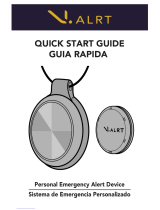La página se está cargando...

1
Nokia 6305i User Guide
Nota: La traducción en español de este manual inicia en la Página 63.

63
Nokia 6305i Manual del Usuario
Importante: Para prevenir cualquier malfuncionamiento y evitar daños, lea
detalladamente este manual de instrucciones antes de conectar y operar
este aparato. Conserve el manual para referencias futuras.

64
INFORMACIÓN LEGAL
PARTE Nº 9242631, EDICIÓN Nº 1a
Impreso en Corea 02/2006
Copyright © 2006 Nokia. Todos los derechos reservados.
Nokia, Nokia Connecting People, Nokia 6305i y los logos Nokia Original Enhancements son
marcas, registradas o no, de Nokia Corporation. Otros nombres de productos y compañías aquí
mencionados podrían ser marcas o nombres, registrados o no, de sus respectivos propietarios.
Nº de Patente EE.UU. 5818437 y otras patentes pendientes. Software Ingreso Intuitivo de Texto T9
Copyright ©1999-2006. Tegic Communications, Inc. Todos los derechos reservados.
cdma2000 es una marca de certificación registrada de la Asociación de la Industria de
Telecomunicaciones.
Se incluye el software de protocolo de seguridad o criptográfico RSA BSAFE de
RSA Security.
La información en este manual del usuario fue escrita para el producto Nokia 6305i. Nokia
opera bajo un sistema de desarrollo continuo. Nokia se reserva el derecho de hacer cambios y
mejoras en cualquier producto descrito en este manual sin previo aviso.
BAJO NINGÚN CONCEPTO NOKIA SERÁ RESPONSABLE POR CUALQUIER PÉRDIDA DE DATOS O
GANANCIAS O POR CUALQUIER OTRO DAÑO ESPECIAL O INCIDENTAL, POR CUALQUIER CAUSA
DIRECTA O INDIRECTA. EL CONTENIDO DE ESTE DOCUMENTO ESTÁ PROVISTO "TAL CUAL".
ADEMÁS DE LAS EXIGIDAS POR LAS LEYES, NO SE EMITE NINGUNA OTRA GARANTÍA DE
NINGÚN TIPO, SEA EXPRESA O IMPLÍCITA, INCLUYENDO, PERO SIN LIMITARSE A, GARANTÍAS
IMPLÍCITAS DE MERCADEO Y DE CAPACIDAD PARA UN PROPÓSITO PARTICULAR, EN CUANTO
A LA PRECISIÓN Y FIABILIDAD O CONTENIDO DE ESTE DOCUMENTO. NOKIA SE RESERVA EL
DERECHO DE REVISAR ESTE DOCUMENTO O DESCONTINUAR SU USO EN CUALQUIER MOMENTO
SIN PREVIO AVISO.
Control de Exportaciones
Este dispositivo puede contener bienes, tecnología o software sujeto a leyes y regulaciones
de exportación de los Estados Unidos y otros países. Se prohíbe su desvío contraviniendo
las leyes.
Aviso FCC/Industria Canadiense
Su dispositivo puede causar interferencias radioeléctricas y televisivas (por ejemplo: cuando
usted usa su teléfono muy próximo a equipos receptores electrónicos). La FCC/Industria
Canadiense puede exigirle que deje de usar su teléfono si tales interferencias no se pueden
eliminar. Si necesita ayuda, póngase en contacto con su centro de servicio local. Este aparato
cumple con la sección 15 de los reglamentos de la FCC. El funcionamiento de este aparato está
sujeto a la condición de que no cause interferencia perjudicial. Cualquier cambio o modificación
no aprobada por Nokia puede invalidar el derecho del usuario de operar este equipo.

Contenido
65
Contenido
Para su seguridad............................................................................... 66
Bienvenido.......................................................................................... 68
1. Su teléfono .................................................................................. 69
2. Programar su teléfono ................................................................ 73
3. Ingreso de texto .......................................................................... 80
4. Get It Now ................................................................................... 82
5. Mensajes móviles......................................................................... 87
6. Contactos..................................................................................... 99
7. Llamadas recientes .................................................................... 103
8. Configuraciones y herramientas............................................... 105
9. Accesorios .................................................................................. 116
10. Información de referencia ........................................................ 117
Cuidado y mantenimiento............................................................... 119
Información adicional de seguridad ............................................... 120
Índice ................................................................................................ 125

Para su seguridad
66
Para su seguridad
Lea estas sencillas normas. El incumplimiento de ellas puede ser peligroso o ilegal.
Lea el manual del usuario completo para obtener más información.
ENCIENDA EL TELÉFONO EN FORMA SEGURA
No encienda el dispositivo cuando el uso de teléfonos celulares esté
prohibido o cuando pueda causar interferencia o peligro.
LA SEGURIDAD VIAL ANTE TODO
Obedezca todas las leyes locales. Mantenga siempre las manos libres
para maniobrar el vehículo mientras conduce. Su prioridad cuando
conduce debe ser la seguridad vial.
INTERFERENCIAS
No encienda el dispositivo cuando el uso de teléfonos celulares esté
prohibido o cuando pueda causar interferencia o peligro.
APAGUE EL TELÉFONO EN LOS HOSPITALES
Respete todas las restricciones existentes. Apague el teléfono cuando
se encuentre cerca de equipo médico.
APAGUE EL TELÉFONO EN LOS AVIONES
Respete todas las restricciones existentes. Los dispositivos celulares
pueden causar interferencias en los aviones.
APAGUE EL TELÉFONO CUANDO CARGUE COMBUSTIBLE
No utilice el dispositivo en estaciones de servicio. Tampoco cerca de
combustibles ni elementos químicos.
APAGUE EL TELÉFONO CERCA DE DONDE SE REALIZAN EXPLOSIONES
Respete todas las restricciones existentes. No utilice el dispositivo
donde se estén realizando explosiones.
ÚSELO CORRECTAMENTE
Use el dispositivo sólo en la posición normal como se explica en
la documentación del producto. No toque la antena a no ser que
sea necesario.
SERVICIO TÉCNICO CALIFICADO
Sólo personal de servicio técnico calificado puede instalar o reparar
este producto.
ACCESORIOS Y BATERÍAS
Utilice sólo baterías y accesorios aprobados. No conecte
productos incompatibles.

Para su seguridad
67
NO MOJE EL TELÉFONO
Su teléfono no es resistente al agua. Manténgalo seco.
COPIAS DE SEGURIDAD
Recuerde hacer copias de seguridad o llevar un registro por escrito de
toda la información importante.
CONEXIÓN CON OTROS DISPOSITIVOS
Antes de conectar el teléfono con otro dispositivo, lea el manual del
usuario para obtener instrucciones detalladas de seguridad. No conecte
productos incompatibles.
LLAMADAS DE EMERGENCIA
Asegúrese de que el dispositivo se encuentre encendido y funcionando.
Pulse la tecla Finalizar tantas veces como sea necesario para borrar lo que
aparece en pantalla y regresar a la pantalla de inicio. Ingrese el número de
emergencia y luego pulse la tecla Llamar. Indique su ubicación.
No finalice la llamada hasta que reciba instrucciones de hacerlo.
■ Acerca de su teléfono
El dispositivo inalámbrico descrito en este manual está aprobado para ser usado en
las siguientes redes Verizon: CDMA 800 MHz, CDMA 1900 MHz, CDMA2000 1xRTT y
1xEV-DO. Comuníquese con Verizon para obtener más información sobre las redes.
Cuando use las funciones de este dispositivo, obedezca todas las leyes y respete
la privacidad y los derechos legítimos de los demás.
Advertencia: Para poder utilizar cualquiera de las funciones en este
dispositivo, el teléfono debe estar encendido. No encienda el teléfono
donde el uso de aparatos celulares pueda causar interferencias o peligros.
■ Servicios de red
Para utilizar el teléfono, debe estar suscrito con un proveedor de servicios móviles.
Muchas de las funciones de este teléfono dependen de las opciones de la red móvil
para su funcionamiento. Es posible que estos servicios de red no estén disponibles
en todas las redes o deberá hacer arreglos específicos con su proveedor de servicios
antes de utilizarlos. Su proveedor de servicios puede darle instrucciones adicionales
para su uso y explicarle los cargos que aplican. Algunas redes pueden tener
limitaciones que inciden en el uso de los servicios de red. Por ejemplo, es posible
que algunas redes no admitan todos los servicios y caracteres de idiomas.
Su proveedor de servicios puede haber pedido que ciertas funciones en su teléfono
sean inhabilitadas o no activadas. De ser así, no aparecerán en el menú del teléfono.
Comuníquese con su proveedor de servicios para obtener más información.

Bienvenido
68
Bienvenido
Felicitaciones por la compra de su teléfono móvil Nokia 6305i. Su teléfono provee
muchas funciones prácticas para el uso diario, como un altavoz manos libres, alarma,
calculadora, agenda, cámara y descargas de videos y datos y más. Su dispositivo
también puede conectarse a una PC, laptop u otro dispositivo usando un cable de
datos. Puede programar su tono de timbre favorito para personalizar su dispositivo.
■ Ayuda
Si necesita ayuda, el centro de servicio Nokia Care está disponible para ayudarle.
Antes de llamar, recomendamos que anote el número de serie electrónico (ESN) y
su código postal (sólo en EE.UU.) y tenerlos a la mano.
Encontrar la etiqueta
del dispositivo
El ESN está en la etiqueta que se
halla debajo de la batería en la
parte posterior del dispositivo.
Consulte "Retirar la cubierta
posterior", pág. 74.
Soluciones de acceso
Nokia tiene el compromiso de crear teléfonos celulares más manejables y amigables,
incluso para los usuarios con discapacidades. Para obtener más información,
consulte el sitio Web www.nokiaaccessibility.com
(en inglés).
Información de contacto y soporte Nokia
Consulte www.nokiausa.com/support o su sitio Web local de Nokia para obtener la
versión más reciente de este manual, más datos, descargas y servicios relacionados a
su producto Nokia.
En el sitio Web se puede obtener información sobre el uso de productos y servicios
Nokia. Si necesita comunicarse al centro de servicio al cliente, consulte la lista de
centros de servicio al cliente Nokia Care locales en www.nokia.com/customerservice
.
Para servicios de mantenimiento, verifique el centro de servicio local Nokia Care
más cercano en www.nokia.com/repair
.
Facturación y servicio al cliente
Para comunicarse con el departamento de servicio al cliente de Verizon, marque
el 1-800-256-4646.

Su teléfono
69
1. Su teléfono
Audífono (1)
Pantalla (2)
Tecla de selección izquierda (3)
Tecla Llamar y Enviar (4)
Tecla visor (5)
Tecla Borrar (6)
Teclado (7)
Micrófono (8)
Tecla de selección intermedia (9)
Botón de la cámara (10)
Tecla Encender/Apagar y Finalizar (11)
Tecla de selección derecha (12)
Tecla de desplazamiento (13)
Antena (1)
Puerto del auricular
de 2,5 mm (2)
Teclas de volumen (3)
Tecla de reconocimiento de
voz y manos libres (4)
Lente de la cámara (5)
Flash de la
cámara y linterna (6)
Altavoces estéreo (7)
Espejo de retrato (8)

Su teléfono
70
■ La pantalla de inicio
La pantalla de inicio es el punto inicial e indica que su dispositivo está en el
modo standby.
Intensidad de la señal (1): la intensidad de
la señal recibida por su teléfono se indica
con las barras en la pantalla. (No aparece
en el modo Standalone.)
Mensaje (2): pulse la tecla de selección
izquierda para seleccionar esta opción.
MENÚ (3): pulse la tecla de selección
central para seleccionar esta opción.
Contactos (4): pulse la tecla de selección
derecha para seleccionar esta opción.
Carga de la batería (5): cuatro barras indican
una batería completamente cargada.
Ubicación (6): información de ubicación
del modo compartir.
■ Tecla de desplazamiento
Dependiendo de la manera en que configure su teléfono, algunas o todas las
teclas de accesos directos pueden estar disponibles en el modo standby.
Tecla de desplazamiento hacia arriba: iniciar el navegador.
Tecla de desplazamiento hacia la derecha: ver el menú Get It Now.
Tecla de desplazamiento hacia abajo: ir a la agenda si el teléfono está en la
configuración predeterminada.
Tecla de desplazamiento hacia la izquierda: Get PIX & FLIX.
Pulsar OK: seleccione los menús y submenús.
Pulsar CLR: regresar a la pantalla anterior, excepto durante una llamada de voz, crear
un mensaje TXT o en una aplicación inalámbrica o Get It Now. Mantener pulsada la
tecla CLR para encender y apagar la linterna.

Su teléfono
71
■ Indicadores e iconos
Dependiendo del número de modelo de su dispositivo, algunos o todos los
indicadores e iconos siguientes pueden aparecer en el modo standby. Consulte
"Información de dispositivo", pág. 110, para acceder al glosario de iconos.
Indicador de la intensidad de la señal.
Indicador de servicio: el teléfono no cuenta con servicio.
Indicador de la carga de la batería.
Indicador del estado de la llamada: una llamada en progreso. El
teléfono está en el modo standby cuando no aparece el indicador.
Sesión de datos: una comunicación de datos de red en progreso.
Está en roaming fuera de su red doméstica.
Alta velocidad o descarga de navegador móvil está activada.
Está dentro de una red digital. Consulte "Servicios de red," pág. 67.
Función de seguridad SSL activada.
TTY activado.
Compartir información de ubicación está configurada en Sólo
E911. Consulte
"Ubicación," pág. 110.
Compartir información de ubicación está configurada en
Ubicación Activado. Consulte
"Ubicación," pág. 110.
Privacidad de voz activada.
Está dentro de una red 1XRTT. Consulte
"Servicios de red," pág. 67.
Los sonidos están configurados en desactivar.
Sólo la alarma está activada.
La alarma esta configurada en activar.
El modo Standalone está activado.
El altavoz está configurado en activar.
El modo de vibración está configurado en activar.
Hay un ingreso de agenda configurado.

Su teléfono
72
■ Los menús del teléfono
Las funciones del teléfono están agrupadas según las funciones y se pueden
acceder a éstas por los menús principales (Get It Now, Mensajería, Contactos,
Llamadas Recientes, Config. y Herram.).). Cada menú principal tiene submenús y
listas de las cuales puede seleccionar o ver elementos y personalizar las funciones
de su dispositivo. Para acceder a estos menús y submenús, ingrese el nombre
asociado a la opción. También puede usar el método de desplazamiento.
Las teclas de selección izquierda, derecha e intermedia también se conocen como
teclas de desplazamiento. La función asociada con las teclas de selección puede
cambiar en cada menú del teléfono y depende de cada función seleccionada.
Algunas funciones pueden no estar disponibles, dependiendo de la red. Para obtener
más información, comuníquese con su proveedor de servicios de red.
■ Método de desplazamiento
Puede usar la tecla de desplazamiento para desplazarse hacia arriba, abajo,
izquierda y derecha por las opciones. Pulse la tecla de selección central para
seleccionar un elemento.
1. En el modo standby, use las teclas de selección derecha e
izquierda para seleccionar Mensaje o Contact.. Para acceder a
los menús principales, seleccione MENÚ con la tecla de
selección central, luego use la tecla de desplazamiento
izquierda o derecha.
Para proveer una representación visual de su ubicación
actual en la estructura del menú, una barra de desplazamiento aparece en el
lado derecho de la pantalla.
2. Pulse la tecla Borrar (CLR) para regresar al menú anterior. Pulse la tecla
Finalizar para regresar al modo standby desde cualquier menú o submenú.
Tiene nuevos mensajes de voz.
Tiene nuevos mensajes en su buzón de entrada.
Tiene llamadas perdidas.

Programar su teléfono
73
2. Programar su teléfono
■ Antena
En el teléfono Nokia 6305i, la antena externa está localizada en la parte superior
del dispositivo. Para mejorar la intensidad de la señal en su teléfono, extienda la
antena. Una antena interna GPS es activada cuando realiza una llamada de
emergencia o cuando selecciona el modo Ubicación del menú Menú > Config. y
Herram. > Sistema. Consulte "Ubicación", pág. 110.
Sujete el dispositivo como lo haría con cualquier otro
teléfono, sobre su hombro y con la antena hacia arriba.
Nota: Igual como sucede con cualquier
dispositivo de radio transmisión, no deberá
tocarse sin necesidad la antena cuando el
dispositivo esté encendido. El contacto del
cuerpo con la antena afecta la calidad de la
llamada y puede aumentar innecesariamente el
nivel de potencia que necesita el dispositivo para
su funcionamiento. No tocar la antena durante
el uso del dispositivo optimiza el rendimiento de
la antena y la duración de la batería.
■ Cambiar la batería
La batería está incorporada en la cubierta posterior. Antes de retirar la cubierta,
siempre apague el dispositivo y desconecte el cargador y cualquier otro dispositivo.
No toque los componentes electrónicos mientras cambia las cubiertas. Utilice y
guarde siempre el dispositivo con la cubierta instalada.

Programar su teléfono
74
Retirar la
cubierta posterior
1. Con la parte posterior del
dispositivo hacia usted, deslice el
botón liberador hacia arriba (1).
2. Use los agarres laterales
(indicados por el círculo) para
levantar la cubierta posterior
del dispositivo (2).
Cambiar la
cubierta posterior
1. Coloque la cubierta posterior
en el dispositivo de modo que
las lengüetas de metal en la
batería queden alineadas con
las lengüetas del dispositivo.
2. Baje la base de la cubierta
posterior hacia el dispositivo
(1) y pulse la parte superior hacia abajo (2) hasta que caiga en su sitio.
Importante: No retire la cubierta frontal de este dispositivo. El intentarlo
puede dañar el dispositivo. Si su dispositivo necesita reparación,
comuníquese al centro Nokia Care.

Programar su teléfono
75
Cargar la batería
1. Enchufe el transformador del cargador AC-1004U en un tomacorriente
CA estándar.
2. Abra la cubierta para la
ranura del cargador en la
parte inferior del teléfono (1).
3. Inserte el conector del
cargador en la ranura (2).
Su teléfono le notificará
cuando termine el proceso
de carga. El tiempo de carga
varía dependiendo del nivel de
carga de la batería. El tiempo
máximo de carga para una
batería estándar descargada
es aproximadamente
de 3,5 horas.
■ Apagar o encender
su teléfono
Para apagar o encender el teléfono, mantenga
pulsada la tecla Encender/Apagar. La cubierta
no tiene que estar abierta para encender
el teléfono.
■ Conectar el auricular
Puede conectar un auricular compatible, como un auricular estándar de 2,5 mm a
su dispositivo para habilitar la operación manos libres.
Advertencia: Es posible que se le dificulte el escuchar sonidos exteriores
al utilizar el auricular. No utilice el auricular cuando pueda poner en
peligro su seguridad.

Programar su teléfono
76
1. Abra el puerto de conexión del auricular (1).
2. Conecte el conector del auricular al puerto
del auricular de 2,5 mm en el lado de su
dispositivo (2).
3. Coloque el auricular en el oído.
Con el auricular conectado, podrá
realizar, contestar y finalizar llamadas
como de costumbre.
• Utilice el teclado para ingresar números.
• Pulse la tecla Enviar para realizar una
llamada. Consulte "Su teléfono", pág.
69.
• Pulse la tecla Finalizar para terminar una llamada.
■ Realizar una llamada
Para realizar una llamada, asegúrese que el teléfono está encendido. Desde el modo
standby, ingrese el número al que desea llamar y pulse la tecla Enviar. Consulte
"Contactos", pág. 99, para usar el menú contactos y para ingresar números de
contactos. Esta es una función de red.
Usar el teclado
Ingrese el número telefónico (incluso el código de área si es necesario) y pulse la
tecla Enviar. Para borrar un carácter a la izquierda del cursor, pulse la tecla Borrar
(CLR). Pulse la tecla Finalizar para terminar una llamada. Esta es una función de red.
Usar los últimos números marcados
En el modo standby, pulse la tecla Enviar una vez par mostrar los últimos números
marcados, recibidos o perdidos. Pulse la tecla Enviar otra vez para marcar el último

Programar su teléfono
77
número marcado o desplácese para seleccionar el número (o nombre) que desea
remarcar y pulse la tecla Enviar. Esta es una función de red.
Altavoz
Para usar el altavoz durante una llamada, mantenga pulsada la tecla de
reconocimiento de voz en el lado izquierdo del teléfono. El icono
aparece en la pantalla. Para desactivar el altavoz, mantenga pulsada la
tecla de reconocimiento de voz otra vez. Esta es una función de red.
Reconocimiento de voz
Puede usar los comandos de voz para realizar llamadas, buscar información de
contactos, mensajes, abrir aplicaciones y verificar el estado del teléfono. Esta es
una función de red.
Nota: El uso de etiquetas de voz podría resultar difícil, en un lugar
ruidoso o durante una emergencia, así que no debería depender sólo de
la marcación por voz.
1. Pulse la tecla de reconocimiento de voz. Diga un comando se anuncia.
2. Diga uno de los siguientes comandos:
Llamar seguido por el nombre del contacto, ubicación o número con el código
de área: para marcar un contacto o número.
Enviar SMSt seguido por el nombre del contacto o número con el código de
área: para abrir la pantalla de mensaje TXT.
Buscar seguido por el nombre del contacto: para abrir un archivo de contacto.
Iniciar seguido por un nombre de aplicación: para abrir una aplicación.
Verificar [estado]: para mostrar la cobertura del teléfono, intensidad de la
señal y nivel de carga de la batería.
Para ajustar las configuraciones de reconocimiento de voz, pulse la tecla de
reconocimiento de voz y seleccione Config.. Consulte "Servicios de voz," p. 113.
Llamadas con el auricular
Para contestar una llamada cuando un auricular está conectado, utilice la tecla
Enviar en su teléfono.
■ Contestar llamadas
Las siguientes opciones están disponibles para administrar las llamadas
entrantes. Esta es una función de red.

Programar su teléfono
78
Contestar o silenciar una llamada entrante
• Para contestar una llamada, abra la tapa o si la tapa ya está abierta, pulse la
tecla Enviar.
• Para silenciar una llamada entrante, seleccione Silenc..
• Para desviar una llamada al correo de voz, seleccione Ignorar.
• Para finalizar una llamada, pulse la tecla Finalizar.
Ajustar el volumen del auricular
Las teclas de volumen están ubicadas en el lado izquierdo de su dispositivo.
Para ajustar el volumen durante una llamada, pulse la tecla de volumen superior
o inferior. Cuando ajusta el volumen, un gráfico de barras indica el nivel del volumen.
ID de llamadas
Para mostrar el nombre y número de la persona que le está llamando, la identidad
del llamante deberá estar guardada en Contact.. Si el llamante no está en la lista de
contactos, aparece el número o aparece como RESTRINGIDO o NO DISPONIBLE.
Siempre se muestra la fecha y hora en que se recibió la llamada.
ID de imagen
Puede asignar una foto para que aparezca con las llamadas entrantes de sus
contactos. Consulte "Asignar ID de imagen", pág. 84.
Modo silencio
Para apagar los sonidos, mantenga pulsada la tecla de disminución de volumen
hasta que aparezca -Todo Apagado- ACTIVADO. Para volver a activar los sonidos,
mantenga pulsada la tecla de aumento de volumen hasta que aparezca -MODO
NORMAL - ACTIVADO.
Modo de vibración
Para activar el modo de vibración y silenciar los demás sonidos o para apagar el
modo de vibración con el tono de timbre, haga uno de los siguientes pasos:
• Pulse la tecla de disminución de volumen para disminuir el volumen hasta
que aparezca Sólo vibrar y seleccione Conf. o mantenga pulsada 0 hasta que
aparezca MODO VIBRAR ACTIVADO. El icono aparece en la pantalla.
• Desde el modo standby, seleccione MENÚ > Config. y Herram. > Sonidos >
Sonidos de llamada > Vibración de llamada > Activado > OK. El icono
no aparece.

Programar su teléfono
79
Otras opciones durante una llamada
Las siguientes opciones adicionales están disponibles cuando realiza una llamada:
Enviar mens. TXTO.: para enviar o recuperar mensajes.
Contactos: para buscar en su lista de contactos.
Llamadas recientes: para verificar las llamadas recientes.
Privacidad de voz: para proteger la privacidad de su llamada telefónica actual de
otros llamantes que realizan llamadas en su misma red. Comuníquese con su
proveedor de servicios de red para obtener más información sobre la disponibilidad
de voz confidencial en su área.
Función silenciar
Durante una llamada, seleccione Silenc. para evitar que la otra persona lo escuche,
pero usted podrá escuchar a la otra persona. Seleccione Sin sil. para desactivar
esta función.

Ingreso de texto
80
3. Ingreso de texto
El teléfono Nokia 6305i ofrece varios métodos para ingresar texto y números:
Word (oración, mayúsculas y minúsculas), Abc, ABC, 123 y Símbolos.
• Pulse la tecla Borrar para retroceder con el cursor y borrar un carácter.
• Mantenga pulsada la tecla Borrar para retroceder continuamente y borrar
todos los caracteres.
• Pulse # para ingresar un espacio y aceptar la palabra completa, cuando está
en el área del asunto o texto del mensaje o al ingresar un nombre de contacto
o grupo.
• Pulse 1 para ingresar el modo de símbolo, cuando está en el área del asunto o
texto del mensaje.
• Pulse * para intercambiar entre oración, mayúsculas y minúsculas cuando está
en el modo Word o Abc cuando está en el área del asunto o texto del mensaje o
al ingresar un nombre de contacto o grupo. Mantenga pulsada la tecla * cada
vez para intercambiar entre los modos Word, Abc y 123 cuando está en el área
del texto del mensaje o al ingresar un nombre de contacto o grupo.
• Pulse la tecla de selección del modo de ingreso de texto y seleccione Símbolos
para ingresar caracteres especiales en su mensaje. Dependiendo en la
pantalla que esté viendo, ésta puede ser la tecla de selección izquierda o
derecha. La tecla de selección de ingreso de texto muestra el modo de ingreso
seleccionado (Word, Abc, ABC, 123 o Símbolos). No se permite el uso de
símbolos para los nombres de contactos o grupos.
■ Modo T9Word (T9)
El modo T9 le permite escribir mensajes rápidamente utilizando su teclado y el
diccionario integrado. El modo T9 es más rápido que el modo estándar dado a que
sólo pulsa la tecla correspondiente en su teclado una sola vez por cada letra.
Activar o desactivar
Para activar o desactivar T9, en cualquier pantalla para el ingreso de texto, pulse
la tecla de selección del modo de ingreso y desplácese por las opciones.

Ingreso de texto
81
Ingreso de texto T9
La ilustración a continuación simula su pantalla al pulsar una tecla. Por ejemplo,
para escribir Verizon usando el texto T9 y el diccionario español seleccionado,
pulse cada tecla una vez:
8 3 7 4 9 6 6
• Si la palabra en pantalla no está correcta, pulse 0 para desplazarse por las
otras opciones de palabras.
• Si no aparece la palabra, borre su ingreso y pulse la tecla de selección del
modo de ingreso para cambiar el modo a Abc. Reingrese su palabra usando el
modo de tecleos múltiples.
■ Modo Abc (tecleos múltiples)
Pulse la tecla de selección del modo de ingreso y seleccione Abc para oración o
ABC para mayúsculas.
Pulse una tecla una vez para insertar la primera letra en la tecla, dos veces para la
segunda letra, etc. Al hacer una pausa, la última letra en la pantalla es aceptada y
su dispositivo espera el próximo ingreso.
■ Números (123)
Para cambiar al modo numérico desde cualquier otro modo, pulse la tecla de
selección del modo de ingreso y seleccione 123.

Get It Now
82
4. Get It Now
Get It Now le permite descargar canciones, tonos de timbres, fotos, videos, noticias,
información y juegos. También puede encontrar información sobre direcciones a
restaurantes, cajeros automáticos, etc. Con Get It Now puede personalizar su
teléfono para que refleje su estilo de vida y gustos. Esta es una función de red.
Get It Now puede usarse en cualquier lugar en la red Verizon Wireless,
siempre y cuando su teléfono tenga disponible señal digital. La mayoría de las
aplicaciones no usan una conexión de red mientras están en uso. Consulte
verizonwireless.com/getitnow
para información adicional sobre los servicios
Get It Now.
Su teléfono deberá estar encendido para usar Get It Now. No encienda el
teléfono donde el uso de teléfonos móviles esté prohibido o pueda causar
interferencias o peligros.
Esta función comparte el espacio de memoria con otras funciones.
■ V CAST
V CAST es un servicio multimedia disponible por medio de Get It Now que entrega
una experiencia de streaming de video móvil con mayores velocidades de descarga,
mayor calidad de imagen, mejor sonido y clips de mayor duración. Con V CAST puede
hacer stream de videoclips (hasta cinco minutos de duración) de entretenimiento,
deportes, noticias y clima en su teléfono 6305i. Para diversión y juegos, acceda a
V CAST para descargar una amplia gama de juegos 3-D con gráficas, sonido y
profundidad mejoradas. Comuníquese con Verizon para obtener más información
sobre la disponibilidad de estos servicios, precios y tarifas. Esta es una función de red.
La cobertura y servicios de V CAST no estan disponible en todas las áreas. Se requiere
de una suscripciónA V CAST VPak . Consulte getitnow.vzwshop.com/vcast.home.do
para obtener más información.
■ Get Tunes and Tones
Puede personalizar su teléfono con tonos de timbre. Una gran variedad de estilos
de música están disponibles, puede seleccionar entre éxitos del momento, pop y
hip–hop. Esta es una función de red.
Seleccione MENÚ > Get It Now, luego seleccione Get Tunes and Tones y una de las
siguientes opciones:

Get It Now
83
Nuevos tonos: seleccione Obtener nuevo para descargar aplicaciones nuevas para la
descarga de tonos de timbre o use una de las aplicaciones para la descarga de tonos
de timbre de Internet. Un tono de timbre puede configurarse en Tono de llamada
para un contacto en específico o en Tono de alerta para ingresos de la agenda. Los
tonos de timbre nuevos son guardados en la carpeta Mis tonos de timbre.
Mis tonos de timbre: seleccione Obtener Nuevo para descargar un tono de timbre
nuevo o usar uno de los tonos guardados en esta carpeta.
Mis sonidos: seleccione Grabar Nuevo para grabar sonidos como música o discurso
o para seleccionar sonidos pregrabados como Feliz cumpleaños o el clamor de una
multitud. Estos sonidos grabados pueden reproducirse en otra fecha y pueden
adjuntarse a un mensaje TXT.
■ PIX and FLIX
Get PIX & FLIX le permite ver, tomar y enviar sus fotos digitales y videos con su
teléfono móvil y acceder al servicio streaming multimedia V Cast. Esta es una
función de red.
Puede tomar fotos y grabar videoclips con la cámara integrada de 1,3 megapíxeles y
flash. La cámara produce fotos en el formato JPEG y videoclips en el formato H.263.
Tras tomar una foto o video, puede adjuntarlo a un mensaje TXT, guardarlo como
imagen de fondo y guardarlo en la carpeta PIX Place. Cuando adjunta una foto a
un ingreso en su lista de contactos, la fotografía aparece cuando su contacto le
llama. Consulte "Mensajería PIX and FLIX", pág. 87.
El dispositivo Nokia 6305i admite una resolución de captura de imagen de
160x120 píxeles a 1280x960 píxeles.
Si no cuenta con suficiente memoria para tomar una foto nueva, borre fotos
antiguas u otros archivos en las galerías PIX and FLIX.
Tomar una foto
Para abrir PIX Viewfinder y tomar una foto, pulse la tecla del visor o seleccione
MENÚ > Get It Now > Get PIX & FLIX > Tomar FOTO. Seleccione TOMA para tomar
una foto u Opc. para ajustar la Resolución de imagen, Temporizador, Flash, Brillo,
Balance de blancos, Sonido de obturador, Efecto de color y Config. de la tapa.
Mantenga una distancia adecuada al usar el flash. No use el flash al tomar fotos
de personas o animales de cerca. No cubra el flash al tomar una foto.
Grabar un video
Para abrir Visor de película, en el modo standby, realice uno de los siguientes pasos:
• Mantenga pulsada la tecla del visor.

Get It Now
84
• Pulse la tecla del visor para abrir el visor en el modo Visor de Foto, luego pulse
la tecla del visor otra vez para cambiar al modo FLIX Viewfinder.
• Seleccione MENÚ > Get It Now > Get PIX & FLIX > Grabar VIDEO.
Para grabar video, seleccione REC.
Para ajustar las configuraciones de video antes de tomar el video, seleccione Opc. >
Brillo, Balance de blancos, Config. de la tapa o Luz de video.
Asignar ID de imagen
Para asignar una ID de imagen a un contacto:
• Seleccione MENÚ > Get It Now, luego seleccione Get PIX & FLIX > Mis FOTO o
Tomar FOTO > TOMA.
• Obtenga o resalte una foto y seleccione Opc. > Establecer como > ID de imagen.
• Resalte un contacto y seleccione OK.
Otras opciones
Las siguientes opciones Get PIX & FLIX le permiten descargar y manejar sus
fotos y videos.
Get V CAST Vídeo: para conectarse al Internet y tener acceso al catálogo de contenido
de video V CAST. Puede recorrer a través de cuatro categorías: News; Entertainment;
Sports y Weather. Seleccione el tipo de contenido que desea de la lista de
proveedores. Seleccione el clip que desea ver. Un mensaje sobre las opciones de
costo aparecerá en la pantalla. Las tarifas para descargar videoclips básicos están
incluídos en su suscripción VPak. SeleccioneYes para ver el videoclip seleccionado.
Obtener nueva imagen: seleccione Obtener Nuevo para descargar aplicaciones
PIX o use una de las aplicaciones de descarga de imágenes de Internet.
Mis FOTO o Mis VIDEO: seleccione fotos o videos de su galería PIX o FLIX para enviar,
descargar, bloquear, borrar, modificar o ver. Seleccione Opc. > Establecer como para
usar una foto como Tapiz de fondo, Salvapantallas o ID de imagen.. Las opciones
Bloquear o Desbloquear protegen los archivos de las funciones Borrar y Borrar Todos.
PIX Place: acceda al álbum de imágenes en línea para cargar fotos. Para obtener
más información, consulte www.verizonwireless.com/getitnow/pixmessaging.
■ Diversión y juegos
Para abrir juegos de la galería de juegos o descargar un juego nuevo, seleccione
MENÚ > Get It Now > Get Fun & Games > Obtener nuevo y seleccione una opción
de juego. Navegue y seleccione V CAST Games para ver todos los títulos 3-D
disponibles. Seleccione el juego que desee, seleccione una opción de pago y
descargue el título. Podrá usar la aplicación tan pronto como se complete la
descarga. Esta es una función de red.

Get It Now
85
■ Noticias e información
Para conectarse a Internet y navegar para ver lo último en noticias, información
de la Bolsa y películas, selecciones MENÚ > Get it Now > Get News & Info. Esta es
una función de red.
■ Get going
Para navegar en búsqueda de información, como direcciones a un restaurante o
el cajero automático más cercano, seleccione MENÚ > Get It Now > Get Going >
Obtener Nuevo. Esta es una función de red.
■ Memoria y ayuda
Para verificar el estado de memoria o encontrar información sobre la descarga de
aplicaciones, seleccione MENÚ > Get It Now > Inform para ver la pantalla Inform Get
It Now. Esta pantalla le permite verificar Memoria de la aplic., Memoria de contenido y
Ver registro. Seleccione Ayuda para encontrar, por ejemplo, información sobre cómo
agregar, borrar, desactivar o restaurar aplicaciones, determinar cambios de vuelos o
cancelar suscripciones.
Las notificaciones aparecen en la pantalla standby cuando la memoria está 80%
llena y 100% llena. Seleccione OK para borrar estos mensajes Si su teléfono muestra
un mensaje que la memoria está llena cuando trata de usar una función, borre parte
de la información o ingresos guardados en la memoria antes de continuar.
■ Llamadas entrantes
Mientras descarga una aplicación, las llamadas son enviadas automáticamente a
su correo de voz, si está disponible. Si no tiene correo de voz, no se interrumpirá la
descarga por una llamada entrante y el llamante recibirá una señal de ocupado.
Cuando usa una aplicación, una llamante entrante pausará la aplicación
automáticamente y le permitirá contestar la llamada. Cuando complete su
llamada, podrá volver a usar la aplicación.
Si su proveedor de servicios de red no respalda las llamadas entrantes durante la
navegación, las llamadas entrantes son trasladadas automáticamente al correo de voz.
Realizar una llamada de emergencia mientras está en línea
Puede finalizar su conexión de datos, luego realizar una llamada de emergencia.
1. Para cerrar la conexión, pulse la tecla Finalizar. Pulse la tecla Finalizar tantas
veces como sea necesario para borrar la pantalla y preparar el dispositivo para
las llamadas.

Get It Now
86
2. Marque el número de emergencia de la localidad en que se encuentre.
Los números de emergencia pueden variar en cada localidad.
3. Pulse la tecla Enviar.
■ Seguridad y funcionalidad
Su teléfono admite el sistema de derechos digitales para proteger el contenido
que haya adquirido. Contenido como tonos de timbre pueden ser protegidos y
asociados a ciertas reglas de uso.
El uso de las normas está definida en la clave de activación del contenido que
puede ser entregada con el contenido o por separado, dependiendo del proveedor
de servicios de red. Es posible que pueda actualizar la clave de activación. Siempre
revise los datos de entrega de cualquier contenido y clave de activación antes de
adquirirlos, puede que no sean gratis.
Las restricciones de copyright pueden impedir la copia, modificación, transferencia
o desvío de imágenes, música (incluyendo tonos de timbre) y otro contenido.
Web móvil 2.0 es un servicio de red digital y no está disponible en todos los
lugares. Se cargan las tarifas para avisos y mensajes de texto Web móvil para
mensajes enviados y recibidos. Se carga el tiempo de uso (airtime). Consulte
"Servicios de red", pág. 67.
El dispositivo puede tener cargadas las direcciones de algunos sitios que no están
asociados con Nokia. Nokia no garantiza ni respalda estos sitios. Si accede a ellos,
tome las mismas precauciones en cuanto a seguridad y contenido, como haría
con cualquier otro sitio de Internet.
El icono de seguridad ( ) no indica que la transmisión de datos establecida
entre el puerto y el servidor de contenido (o el lugar donde se almacena el recurso
solicitado) sea segura. El proveedor de servicios de red asegura la transmisión de
datos entre el puerto y el servidor de contenido.

Mensajes móviles
87
5. Mensajes móviles
Si se ha suscrito a un servicio de red de mensajes, podrá enviar y
recibir mensajes a teléfonos compatibles que también estén suscritos a un
servicio de mensajes. Puede también enviar y recibir mensajes multimedia y de e-
mail. Las funciones de mensajería son servicios de red.
Importante: Tenga precaución al abrir mensajes. Los mensajes pueden
contener software perjudicial o bien estropear su dispositivo o PC.
Nota: Al enviar mensajes, su dispositivo muestra Enviando mensaje. Esto
significa que el mensaje ha sido enviado por su dispositivo al número del
centro de mensajes programado en él. Para mensajes que fallan, la red
creará un mensaje de error nuevo, para explicar la razón por la cual no se
entregó el mensaje. Comuníquese a Verizon para obtener más detalles
acerca de los servicios de mensajería.
■ Mensajería TXT
Al componer mensajes TXT o realzados (EMS), la cantidad de caracteres usados
(máximo de 160 por mensaje) aparece en la esquina superior derecha de la
pantalla de mensajes. Los segmentos son creados cuando la longitud del mensaje
excede los 160 caracteres. La cantidad de segmentos usados (de un máximo de 7)
aparece en la esquina superior izquierda de la pantalla de mensajes. No se puede
ingresar más texto cuando todos los segmentos y caracteres han sido usados. Los
segmentos son entregados como mensajes por separado.
El uso de caracteres especiales puede utilizar más espacio que los
caracteres normales.
Las direcciones de e-mail cuentan como caracteres. Los mensajes EMS no pueden
enviarse a direcciones de e-mail.
Para obtener más información sobre el ingreso de texto en mensajes, consulte
"Ingreso de texto," p. 80.
■ Mensajería PIX and FLIX
Los mensajes PIX and FLIX son mensajes multimedia (MMS) que pueden contener
texto, sonido, una foto y un videoclip. Su dispositivo admite mensajes PIX de
hasta 300 KB y mensajes FLIX de hasta 200 KB. Si se excede el tamaño máximo,
su dispositivo no podrá recibir el mensaje. Dependiendo de la red, puede recibir
un mensaje que incluye una dirección de Internet a la cual podrá ir para ver los
mensajes PIX and FLIX.

Mensajes móviles
88
Las imágenes son reducidas para poder mostrarlas en la pantalla del dispositivo.
Su dispositivo tiene un visor de mensajes PIX and FLIX para reproducir los mensajes.
Los mensajes entrantes permanecen en Entrada hasta que el usuario los borre o
los guarde. Cuando guarda el mensaje PIX and FLIX, puede usar la imagen como
protector de pantalla o imagen de fondo o usar el sonido como tono de timbre, a no
ser que esté restringido por copyright. Consulte "PIX and FLIX," p. 83.
Sólo los dispositivos compatibles con funciones de foto o video pueden recibir y
mostrar mensajes PIX and FLIX. La apariencia de los mensajes PIX and FLIX puede
variar dependiendo del dispositivo que recibe el mensaje.
Las protecciones de copyright podrían prevenir la copia, modificación, transferencia o
desvío de ciertas imágenes, música (incluyendo tonos de timbre) y otros contenidos.
Comuniquese a Verizon para obtener más información sobre disponibilidad y una
suscripción al servicio de mensajería multimedia.
La mensajería PIX and FLIX admite los siguientes formatos:
• Imagen: JPEG, GIF, GIF animado, BMP y PNG
• Sonido: AAC/AAC, MIDI, iMelody, QCELP, EVRC, AMR, ADPCM
• Video: clips en MPEG4, H263
Si un mensaje recibido contiene elementos no admitidos, estos elementos pueden
ser reemplazados con Imposible mostrar objeto o Formato de archivo no admitido.
Puede recibir una notificación de mensaje multimedia, pero no puede recibir
mensajes multimedia si tiene una llamada en curso u otra aplicación funcionando o
si está en una sesión de navegación activa. Puesto que la entrega de mensajes
multimedia puede fracasar por varias razones, no dependa solamente en dicha
función para comunicaciones importantes.
■ Mensajes nuevos
Para componer un mensaje nuevo, en el modo standby, pulse la tecla de selección
izquierda o seleccione MENÚ > Mensajería, luego seleccione Nuevo mensaje >
Mensaje de texto, Mensaje de imagen o Mensaje de video.
Mensaje TXT
Para escribir o enviar un mensaje TXT, tras seleccionar Mensaje de texto:
1. Seleccione un destinatario.
1. Para agregar destinatarios de su lista de contactos, en la pantalla Crear
mensaje de texto, seleccione Agregar > Contactos, Grupos o Llamadas
Recientes, resalte y seleccione OK para cada destinatario y seleccione Listo.

Mensajes móviles
89
También puede usar el teclado para ingresar manualmente un número
telefónico o dirección de e-mail en cada área para direcciones. El modo de
ingreso predeterminado para la pantalla Crear mensaje de texto es 123
(modo numérico). Para cambiar al modo de tecleos múltiples para el
ingreso de direcciones de e-mail, seleccione 123 > Abc o ABC. Consulte
"Ingreso de texto," p. 80.
2. Seleccione OK o desplácese hacia abajo para abrir el área de ingreso de texto.
2. Escriba un mensaje usando el teclado. Consulte "Ingreso de texto T9", pág. 81.
3. Para enviar el mensaje, seleccione ENV. o pulse la tecla Llamar.
4. Para guardar el mensaje como borrador, pulse la tecla Finalizar y seleccione Sí >
OK. Su mensaje será guardado en la carpeta Borradores.
Opciones de mensajes TXT
Para personalizar un mensaje TXT nuevo, seleccione Opc. cuando el cursor está en
el área de ingreso de texto. Seleccione una de las siguientes opciones:
Agregar: para agregar Gráfico, Animación, Sonido, Texto rápido o Firma a su mensaje.
Formatear texto: para cambiar Alineación, Tamaño de fuente, Estilo de fuente,
Color de texto o Fondo de su mensaje. Formatear afecta el texto ingresado tras
seleccionar esta opción.
Guardar como borr.: para guardar su mensaje en la carpeta Borradores.
Nivel de Prioridad: para configurar el nivel de prioridad en Normal o Alta.
Número devol. de llam.: para configurar la pantalla de número de devolución de
llamadas en Activado o Desactivado o Editar el número de devolución de llamadas.
Agregar a contactos: para agregar el nombre o número del contacto nuevo a la
lista de contactos.
Guard. tex. rápido: guarde el mensaje en la galería Quick Text.
Consulte "Configuraciones para todos los mensajes," p. 96.
Mensaje PIX
Para componer y enviar un mensaje, tras seleccionar Mensaje de imagen:
1. Seleccione un destinatario.
1. Para agregar destinatarios de su lista de contactos, en la pantalla Crear
Mens. Imag., seleccione Agregar > Contactos, Grupo o Llamadas Recientes,
resalte y seleccione OK para cada destinatario y seleccione Listo. Seleccione
Agregar > A PIX Place > OK para cargar la foto en el álbum de fotos en línea.

Mensajes móviles
90
También puede usar el teclado para ingresar manualmente un número
telefónico o dirección de e-mail en cada área para direcciones. El modo de
ingreso predeterminado para la pantalla de direcciones es 123 (modo
numérico). Para cambiar al modo de tecleos múltiples para el ingreso de
direcciones de e-mail, seleccione 123 > Abc o ABC. Consulte "Ingreso de
texto," p. 80.
2. Seleccione OK o desplácese hacia abajo para abrir el área de ingreso de texto.
2. Ingrese el texto en el área Texto del mensaje PIX usando el teclado. Consulte
"Ingreso de texto T9", pág. 81. Al componer mensajes PIX, la cantidad de
caracteres usados en el área de texto (máximo de 1000 por mensaje) aparece
en la esquina superior derecha de la pantalla de mensajes. No se puede
ingresar más texto cuando todos los caracteres han sido usados.
3. Desplácese hacia abajo hasta resaltar el área Imagen. Para agregar una foto,
seleccione Mi Foto, desplácese para resaltar la foto deseada y seleccione OK.
4. Desplácese hacia abajo hasta resaltar el área Sonido. Para agregar una foto,
seleccione Sonidos para abrir la galería Mis sonidos, desplácese para resaltar
un sonido grabado y seleccione OK. Para grabar una imagen nueva, seleccione
Grabar Nuevo mientras está en la galería Galeria Mis Sonidos. El sonido nuevo
es agregado en la parte superior de la lista de la galería. Seleccione Repr. para
escuchar parte del sonido grabado.
5. Desplácese hacia abajo hasta resaltar el área Asunto. Ingrese texto (hasta 100
caracteres) en el área Asunto del mensaje PIX usando el teclado.
6. Para enviar el mensaje, seleccione ENV. o pulse la tecla Llamar.
7. Para guardar el mensaje como borrador, pulse la tecla Finalizar y seleccione Sí >
OK. Su mensaje será guardado en la carpeta Borradores.
Opciones de mensajes PIX
Las siguientes Opc. están disponibles en la pantalla Crear Mens. Imag. cuando las
áreas Texto, Imagen, Sonido y Asunto están resaltadas:
Vista previa: ver su mensaje.
Agreg. text. rápid.: insertar texto de la galería Quick Text (sólo áreas Texto y Asunto).
Guardar como borrador: guarde su mensaje en la carpeta Borradores.
Nivel de Prioridad: configure el nivel de prioridad en Normal o Alta.
Quitar imagen: retirar la foto del mensaje (si había una agregada).
Quitar sonido: retirar el archivo de sonido de su mensaje (si había uno agregado).
Agregar a contactos: agregar el destinatario del mensaje a su lista de contactos.

Mensajes móviles
91
Mensaje FLIX
Para componer y enviar un mensaje FLIX, tras seleccionar Mensaje de Video:
1. Seleccione un destinatario.
1. Para agregar destinatarios de su lista de contactos, en la pantalla Crear
Mens. Vid., seleccione Agregar > Contactos, Grupos o Llamadas recientes,
resalte y seleccione OK para cada destinatario y seleccione Listo. Seleccione
Agregar > A PIX Place > OK para cargar la foto en el álbum de fotos en línea.
También puede usar el teclado para ingresar manualmente un número
telefónico o dirección de e-mail en cada área para direcciones. El modo de
ingreso predeterminado para la pantalla de direcciones es 123 (modo
numérico). Para cambiar al modo de tecleos múltiples para el ingreso de
direcciones de e-mail, seleccione 123 > Abc o ABC. Consulte "Ingreso de
texto," p. 80.
2. Seleccione OK o desplácese hacia abajo para abrir el área de ingreso de texto.
2. Ingrese el texto en el área Texto del mensaje FLIX usando el teclado.
Consulte "Ingreso de texto T9", pág. 81. Al componer mensajes FLIX, la
cantidad de caracteres usados en el área de texto (máximo de 1000 por
mensaje) aparece en la esquina superior derecha de la pantalla de mensajes.
No se puede ingresar más texto cuando todos los caracteres han sido usados.
3. Desplácese hacia abajo hasta que el área Video esté resaltado. Para agregar un
archivo FLIX, seleccione Mi Pel., desplácese para resaltar el archivo deseado y
seleccione OK. Para grabar un FLIX nuevo, seleccione Grabar mientras está en la
galería Mi video. Consulte "Grabar un video," p. 83. Seleccione Repr. para una
vista previa del archivo FLIX.
4. Desplácese hacia abajo hasta resaltar el área Asunto. Ingrese texto (hasta 100
caracteres) en el área Asunto del mensaje PIX usando el teclado.
5. Para enviar el mensaje, seleccione ENV. o pulse la tecla Enviar.
6. Para guardar el mensaje como borrador, pulse la tecla Finalizar y seleccione
Sí > OK. Su mensaje será guardado en la carpeta Borradores.
Opciones de mensajes FLIX
Las siguientes Opc. están disponibles en la pantalla Crear Mens. Vid cuando las
áreas Texto, Video y Asunto están resaltadas:
Vista Previa: ver su mensaje.
Agreg. text. rápid.: insertar texto de la galería Agregar texto rápido (sólo áreas
Texto y Asunto).
Guardar como borrador: guardar su mensaje en la carpeta Borradores.

Mensajes móviles
92
Nivel de Prioridad: configurar el nivel de prioridad en Normal o Alta.
Quitar video: retirar el archivo FLIX de su mensaje (si había uno agregado).
Agregar a contactos: agregar el destinatario del mensaje a su lista de contactos.
■ Buzón de entrada
Su teléfono puede recibir mensajes de texto (SMS), mensajes mejorados (EMS),
mensajes PIX/FLIX (MMS), e-mail vía SMS, mensajes WAP Push y avisos en Entrada.
Esta es una función de red.
Al recibir un mensaje entrante, aparece un aviso en la pantalla standby y tiene
la opción Ver ahora o Ver más tarde. Seleccione Ver ahora para abrir el mensaje
nuevo en Entrada. Si selecciona Ver más tarde, aparece el icono de notificación
de mensaje nuevo ( ) y deberá abrir Entrada para ver los mensajes nuevos.
Para abrir Entrada y ver o editar mensajes, en el modo standby pulse la tecla de
selección izquierda o seleccione MENÚ > Mensajería, luego seleccione Entrada.
Si Vista automática o Recepc. autom. están activados para los mensajes
entrantes, las opciones Ver ahora y Ver más tarde no aparecen en la pantalla.
Consulte "Configuraciones de mensajes," p. 96.
Ver el buzón de entrada
La cantidad de mensajes en Entrada aparece entre paréntesis en la pantalla
Mensajería. Cuando abre Entrada, aparece la lista de mensajes. Los mensajes
más nuevos aparecen primero. Desplácese hacia arriba y abajo para resaltar un
mensaje. En la pantalla Entrada, seleccione Borrar > OK para borrar el mensaje
resaltado u Opc. y seleccione de las siguientes opciones:
Responder: enviar una respuesta a un Mensaje de texto, Mensaje de imagen o
Mensaje de video.
Delantero: desviar el mensaje a otro número telefónico o dirección de e-mail o
cargar en PIX Place.
Bloquer o Desbloquear: proteger el mensaje de los comandos Borrar y Borrar todos.
Agregar a contactos: guardar la información de contacto en la lista de contactos.
Info del mensaje: mostrar la información del remitente y hora de llegada.
Ver o reproducir mensajes
Para ver o reproducir un mensaje en Entrada, resalte el mensaje y seleccione
Abrir. Si es necesario, desplácese hacia arriba o abajo para ver todo el mensaje.
Puede desplazarse a la izquierda o derecha para ver el contenido de otros
mensajes en Entrada.

Mensajes móviles
93
Con el mensaje abierto, puede seleccionar de las siguientes opciones:
Borrar: borrar el mensaje (sólo mensajes sin archivos de sonido o FLIX adjuntos).
Silenc. o Sin sil.: activar o desactivar el sonido de un objeto de sonido (sólo mensajes
con archivos de sonido o FLIX adjuntos).
REPR. o PAUSA: iniciar o detener la reproducción FLIX (sólo mensaje FLIX con
archivo FLIX adjunto).
RESP.: enviar un Mensaje de texto, Mensaje de imagen o Mensaje de video
(con la excepción de mensaje FLIX con archivo FLIX adjunto).
Opc.: seleccione de las siguientes opciones:
• Delantero: desviar el mensaje a otro número telefónico o dirección de e-mail
o para cargar en PIX Place.
• Guardar texto rápido: guardar el mensaje en la galería Texto rápido.
• Bloquear o Desbloquear: proteger el mensaje de los comandos Borrar y
Borrar todos.
• Agregar a contactos: guardar la información de contacto en la lista de contactos.
• Info de mens.: mostrar la información del remitente y hora de llegada.
Las siguientes Opc. aparecen para tipos específicos de mensajes:
• Reproducir de nuevo: reproducir el sonido adjunto (sólo mensaje PIX con sonido).
• Responder: enviar una respuesta a un Mensaje de texto, Mensaje de imagen o
Mensaje de video (con la excepción de mensaje FLIX con archivo FLIX adjunto).
• Borrar: borrar el mensaje (sólo mensajes con archivos de sonido o FLIX adjuntos).
• Guardar gráfico: guardar un objeto gráfico adjunto a un mensaje (sólo
mensajes TXT).
• Guardar imagen: guardar el archivo PIX adjunto (sólo mensajes PIX).
• Guardar videos: guardar el archivo FLIX adjunto (sólo mensajes FLIX).
• Guardar sonido: guardar un sonido adjunto al mensaje (sólo mensajes
con sonido).
■ Mensajes enviados
La carpeta Enviado se usa para guardar mensajes TXT, PIX y FLIX que han sido
entregados a los destinatarios. La cantidad de mensajes guardados en la carpeta
Enviado aparece entre paréntesis en la pantalla Mensajeria. Para abrir la carpeta
Enviado, en el modo standby, pulse la tecla de selección izquierda o seleccione
MENÚ > Mensajería, luego seleccione Enviado.

Mensajes móviles
94
Aparece la lista de mensajes enviados. Los mensajes más nuevos aparecen primero.
Desplácese hacia arriba y abajo para resaltar un mensaje. En la pantalla Enviado,
seleccione de la siguientes opciones:
• Borrar: seleccione Sí > OK para borrar el mensaje enviado.
• Opc.: seleccione de las siguientes opciones:
• Delantero: desviar el mensaje a otro número telefónico o dirección de
e-mail o cargar en PIX Place.
• Reenviar: reenviar un mensaje TXT, PIX o FLIX.
• Bloquear o Desbloquear: proteger el mensaje de los comandos Borrar
y Borrar todos.
• Agregar a contactos: guardar la información de contacto en la lista
de contactos.
• Info de mens.: mostrar la información del remitente y hora de llegada.
• ABRIR: ver o reproducir el mensaje. Con el mensaje abierto, puede seleccionar
de las siguientes opciones:
Borrar: borrar el mensaje (sólo mensajes sin archivos de sonido o FLIX adjuntos).
Silenc. o Sin sil.: activar o desactivar el sonido de un objeto de sonido
(sólo mensajes con archivos de sonido o FLIX adjuntos).
REPR. o PAUSA: iniciar o detener la reproducción FLIX (sólo mensaje FLIX con
archivo FLIX adjunto).
ENV: volver a enviar un Mensaje de texto, Mensaje de imagen o Mensaje de
video (con la excepción de mensaje FLIX con archivo FLIX adjunto).
Opc. y seleccione una de las siguientes opciones:
• Delantero: desviar el mensaje a otro número telefónico o dirección de
e-mail o cargar en PIX Place.
• Bloquear o Desbloquear: proteger el mensaje de los comandos Borrar
y Borrar todos.
• Guardar texto rápido: guardar el mensaje en la galería Texto rápido.
• Agregar a contactos: guardar la información de contacto en la lista
de contactos.
• Info de mens.: mostrar la información del remitente y hora de llegada.
Las siguientes Opc. aparecen para tipos específicos de mensajes:
• Reproducir de nuevo
: reproducir el sonido adjunto (sólo mensaje PIX
con sonido).

Mensajes móviles
95
• Reenviar: volver a enviar un Mensaje de texto, Mensaje de imagen o Mensaje
de video (con la excepción de mensaje FLIX con archivo FLIX adjunto).
• Borrar: borrar el mensaje (sólo mensajes con archivos de sonido o
FLIX adjuntos).
■ Borradores
La carpeta Borradores se usa para guardar borradores de mensajes TXT, PIX y FLIX.
La cantidad de mensajes guardados en la carpeta Borradores aparece entre
paréntesis en la pantalla Mensajería. Para abrir la carpeta Borradores, en el modo
standby, pulse la tecla de selección izquierda o seleccione MENÚ > Mensajería,
luego seleccione Borradores. Aparece la lista de borradores. Los mensajes más
nuevos aparecen primero. Desplácese hacia arriba y abajo para resaltar un
mensaje. Seleccione de las siguientes opciones en la pantalla Borradores:
• Borrar: seleccionar Sí > OK para borrar el borrador.
• EDIT: actualizar el borrador. Consulte "Mensajes nuevos," p. 88.
• Opc.: personalizar el borrador. Seleccione una de estas opciones:
Enviar: entregar el borrador a los destinatarios.
Bloquear o Desbloquear: activar o desactivar la protección contra los
comandos Borrar o Borrar todos para este mensaje.
Agregar a contactos: guardar la información de contacto en la lista de contactos.
■ Mensajes de correo de voz
El correo de voz es un servicio de red que le permite ver los mensajes de voz nuevos
grabados en su buzón de voz. Cuando tiene un mensaje de voz nuevo, su teléfono
le avisa y se le pregunta Escuchar ahora o Escuchar más tarde. Si selecciona
Escuchar más tarde, el icono de correo de voz nuevo ( ) aparece en la
pantalla standby.
Escuchar mensajes de voz
Cuando tiene un aviso de mensaje de voz nuevo, seleccione Escuchar ahora > OK
para acceder a su buzón de voz. También puede ir a la pantalla del correo de voz
para escuchar los mensajes de voz existentes desde el modo standby por medio
de pulsar la tecla de selección izquierda o seleccionar MENÚ > Mensajería, luego
seleccionar Correo de voz. Para acceder a su correo de voz desde el modo standby
usando la marcación rápida, mantenga pulsada 1.
La pantalla de correo de voz muestra la cantidad de mensajes nuevos y la fecha y
hora del último mensaje recibido. Para acceder a su correo de voz, seleccione OK o
pulse la tecla Llamar.

Mensajes móviles
96
Para reconfigurar el contador del correo de voz, seleccione Borrar > Sí > OK.
El icono de correo de voz nuevo ya no aparecerá en la pantalla.
La opción para borrar el icono de correo de voz no borra el correo de voz de su buzón
de voz. Para borrar mensajes, deberá acceder a su buzón de voz y usar los comandos
del sistema de correo de voz. Si excede el límite de almacenamiento para su buzón
de voz, se borrarán los mensajes más antiguos.
■ Mensajes de e-mail
Desde el modo standby pulse la tecla de selección izquierda o seleccione MENÚ >
Mensajería, luego seleccione Correo electrónico para lanzar un navegador y
acceder a la pantalla de mensajería de e-mail. Esta es una función de red.
■ Mensajes MI móviles
Desde el modo standby pulse la tecla de selección izquierda o seleccione MENÚ >
Mensajería, luego seleccione Mobile IM para acceder la pantalla de mensajería
instantánea Get It Now. Esta es una función de red.
■ Chat
Desde el modo standby pulse la tecla de selección izquierda o seleccione MENÚ >
Mensajería, luego seleccione Chatear para iniciar un navegador y chat para
usuarios de Internet Messenger. Esta es una función de red.
■ Configuraciones de mensajes
Para programar las configuraciones para los mensajes TXT, PIX o FLIX, use el menú
Conf.. Desde el modo standby pulse la tecla de selección izquierda o seleccione
MENÚ > Mensajería, luego seleccione Conf.. Seleccione Todos los mensajes,
Mensaje de texto, Mensaje de imagen o Mensaje de video > OK.
Configuraciones para todos los mensajes
Seleccione de las siguientes opciones para aplicarlas a todos los mensajes:
Guardado automático: guarda automáticamente todos los mensajes enviados en
la carpeta Enviado. Seleccione Activado o Desactivado para activar o desactivar
Guardado automático. Seleccione Preguntar > OK para recibir un aviso para que
guarde tras enviar cada mensaje.
Borrado automático: borra automáticamente el mensaje más antiguo (no bloqueado)
de su buzón de entrada si está lleno. Seleccione Activado o Desactivado > OK. Si
Borrado activado está configurado en Desactivado, aparece un mensaje cuando
la memoria está llena indicándole que borre manualmente los mensajes que ya
no desea guardar en su buzón de entrada.

Mensajes móviles
97
Texto rápido: ver y editar los ingresos Quick Text, los cuales son mensajes cortos
preelaborados que pueden ser recuperados e insertados en un mensaje TXT.
Aparece la galería de ingresos Quick Text precargados y definidos por el usuario.
Para agregar un ingreso, seleccione Nuevo, ingrese el texto y seleccione OK.
Para borrar un ingreso definido por el usuario, resalte el ingreso y seleccione
Borrar > Sí > OK.
Núm. correo de voz: para cambiar el número de correo de voz predeterminado.
Ingrese el número nuevo y seleccione OK.
Modo de entrada: para cambiar el modo de ingreso predeterminado para el área
de ingreso de texto de un mensaje TXT y en las áreas de ingreso de texto y asunto
de los mensajes PIX and FLIX. Seleccione Word, Abc, ABC o 123 > OK.
Núm. devol. llamada: para cambiar el número de devolución de llamadas
predeterminado que es enviado. Ingrese el número nuevo y seleccione OK.
Firma: para crear o editar texto que será adjuntado automáticamente a cada mensaje
TXT, PIX y FLIX saliente. Ingrese el texto de firma y seleccione OK.
Configuraciones de mensajes TXT
Seleccione Vista automática > Activado para ver el contenido directamente al
recibir un mensaje TXT. El contenido de mensajes TXT entrantes aparece cuando
el teléfono está en el modo standby.
Seleccione Firma para crear o editar el texto que será adjuntado automáticamente
a cada mensaje TXT saliente. Ingrese el texto de firma y seleccione OK. Esta opción
no aparece si se ha creado una firma usando el menú Todos los mensajes > Firma.
Configuraciones de mensajes PIX
Seleccione Recepc. Autom. > Activado para descargar el contenido directamente
al recibir un mensaje PIX.
Seleccione Firma para crear o editar texto que será adjuntado automáticamente a
cada mensaje PIX saliente. Ingrese el texto de firma y seleccione OK. Esta opción no
aparece si se ha creado una firma usando el menú Todos los mensajes > Firma.
Configuraciones de mensajes FLIX
Seleccione Recepc. Autom. > Activado para descargar el contenido directamente
al recibir un mensaje FLIX.
Seleccione Firma para crear o editar el texto que será adjuntado automáticamente
a cada mensaje FLIX saliente. Ingrese el texto de firma y seleccione OK. Esta opción
no aparece si se ha creado una firma usando el menú Todos los mensajes > Firma.

Mensajes móviles
98
■ Opciones de mensajes
Para borrar los mensajes TXT, PIX o FLIX, use el menú Opc.. Desde el modo standby
pulse la tecla de selección izquierda o seleccione MENÚ > Mensajería, luego
seleccione Opc.. Seleccione una de estas opciones:
• Borrar entrada: borrar todos los mensajes en su Entrada.
• Borrar enviados: borrar todos los mensajes en su carpeta Enviado.
• Borrar enviados: borrar todos los mensajes en su carpeta Borradores.
• Borrar todos: borrar todos los mensajes.
Para borrar los mensajes seleccionados, seleccione Sí > OK. Los mensajes serán
borrados permanentemente.

Contactos
99
6. Contactos
La lista de contactos puede guardar hasta 500 contactos con múltiples números y
notas de texto para cada contacto. La cantidad de números e ingresos de texto que
puede guardar puede variar, dependiendo de su longitud y la cantidad total de
ingresos en la lista de contactos.
■ Contactos nuevos
Puede acceder a la lista de contactos en el modo standby. Seleccione Contact. o
MENÚ > Contactos > Lista de contacto. Para buscar rápidamente un contacto en
su lista de contactos, ingrese la primera letra del nombre del contacto y aparecerá
esa sección de la lista.
Usar la lista de contactos
Para crear o actualizar su lista de contactos, haga lo siguiente:
1. En el modo standby, ingrese el número del contacto.
2. Seleccione Guard. > Crear nuevo para guardar un número nuevo en su lista de
contactos. Para actualizar un número de un contacto existente, seleccione
Guard. > Actualizar existente y seleccione el contacto de la lista de contactos.
3. Seleccione Celular (1 ó 2), Casa, Trabajo o Fax > OK. Al actualizar un número
de contacto existente, resalte el número que desea cambiar y seleccione OK.
Para sobrescribir el número nuevo, seleccione Sí > OK.
4. Si es un ingreso nuevo, ingrese un nombre para el contacto y seleccione GUARD..
Guardar números múltiples
Puede guardar distintos tipos de números telefónicos y elementos cortos de texto
para cada contacto en su directorio. El primer ingreso de número telefónico para
un contacto es programado automáticamente como el número predeterminado
(primario), pero lo puede cambiar en cualquier momento. Consulte "Cambiar el
número predeterminado", pág. 100.
1. En el modo standby, seleccione Contact., desplácese al ingreso al cual desea
agregar un número adicional y seleccione Edit.
2. Ingrese el número nuevo o detalle en el recuadro Mobile (1 o 2 ), Casa, Trabajo,
Correo electrónico (1 o 2 ), Grupo, Imagen, Tono de timbre o Fax de la pantalla
EDITAR Contacto.
3. Seleccione GUARD..

Contactos
100
Configurar marcación por voz
El Nokia 6305i usa el reconocimiento de voz para acceder a ingresos en su lista de
contactos. Consulte "Reconocimiento de voz", pág. 77.
Cambiar el número predeterminado
Para cambiar el número predeterminado cuando hay números múltiples asignados
a un solo contacto, haga lo siguiente:
1. En el modo standby, seleccione Contact., resalte el contacto y seleccione Edit.
2. Desplácese al número predeterminado nuevo y seleccione Opc. > Config.
como predet. > OK > Sí.
Configurar números telefónicos con pausas
Los códigos con pausa instruyen al sistema receptor a hacer una pausa o esperar
antes de ingresar los números que los siguen en la secuencia de marcación.
1. Desde el modo standby, ingrese el número, seleccione Opc. y seleccione una
de las siguientes opciones:
Pausa de 2 seg.: para marcar el número de contacto, haga una pausa de dos
segundos y marque el número secundario o extensión. P aparece en la secuencia
de marcación. Puede ingresar las pausas que necesite para ajustarse al sistema
de llamadas automatizado.
Espera: para marcar el número de contacto y esperar a que usted pulse Liberar
antes de enviar un número secundario. Puede ingresar el número secundario
como parte de la secuencia de marcación o lo puede ingresar manualmente.
W aparece en la secuencia de marcación.
2. Seleccione Guard..
3. Ingrese un nombre de contacto y seleccione Guard..
Para agregar códigos de pausas a números telefónicos en los contactos, haga
lo siguiente:
1. En el modo standby, seleccione Contact., resalte el contacto y seleccione Edit.
2. Desplácese al número que desea modificar y seleccione Opc. > Agregar pausa >
Espera o Pausa de 2 seg. > OK.
■ Lista de contacto
Para ver la lista de contacto, desde el modo standby, seleccione Contact. o MENÚ >
Contacts > Lista de contacto. Puede seleccionar Edit para editar el ingreso de
contacto u Opc. y una de las siguientes opciones:
Nuevo contacto: crear un nuevo ingreso de contacto.

Contactos
101
Borrar: retirar el contacto existente.
Env. mens. texto: enviar un mensaje TXT al contacto. Esta es una función de red.
Env. mens. imagen: enviar un mensaje de imagen al contacto. Esta es una
función de red.
Enviar mens. video: enviar un mensaje de video al contacto. Esta es una
función de red.
Llamada: marcar el número del contacto. Esta es una función de red.
■ Grupos de llamantes
Puede agregar ingresos de contactos a los grupos de llamantes. Un contacto sólo
puede asignarse a un grupo de llamantes a la vez. Los grupos de llamantes
predeterminados son Familia, VIP, Amigos y Negocios, pero puede crear grupos de
llamantes nuevos.
Asignar o crear grupos de llamantes nuevos
Puede crear y modificar los grupos de llamantes de varias maneras. Puede crear o
actualizar los grupos de llamantes y asignar ingresos de contactos a los grupos.
También puede agregar o modificar ingresos individuales de contactos por medio
de agregarlos a grupos de llamantes.
Crear o modificar grupos de llamantes
1. Seleccione MENÚ > Contact. > Grupos.
2. Para crear un grupo nuevo, seleccione Nuevo, ingrese el nombre del grupo
nuevo y seleccione Guard..
3. Resalte el grupo nuevo o un grupo existente de la lista de nombres de grupos y
seleccione VER > AGREGAR u Opc. > Agregar para agregar contactos al grupo.
4. Resalte y seleccione OK para cada contacto y seleccione Listo.
Asignar contactos a grupos de llamantes
1. En el modo standby, seleccione Contact., resalte el contacto y seleccione Edit.
2. Desplácese al recuadro Grupo y seleccione Config..
3. Para crear un grupo nuevo, seleccione Nuevo, ingrese el nombre del grupo
nuevo y seleccione GUARD. Resalte el grupo de la lista de grupos de nombres y
seleccione OK para agregar el contacto al grupo.
Un contacto sólo puede asociarse a un grupo de llamantes a la vez. Si agrega
un contacto de un grupo existente a otro grupo, dicho contacto es retirado del
grupo existente.

Contactos
102
Enviar un mensaje de grupo
Para enviar un mensaje a un grupo, seleccione MENÚ > Contact. > Grupos, el
nombre del grupo y Opc. > Env. mens. texto, Env. mens. imagen o Env. mens. video.
Escriba el mensaje que desea enviar al grupo y seleccione ENV.. Consulte "Mensajes
nuevos," p. 88. Esta es una función de red.
Asignar una ID de imagen al grupo
Consulte "Asignar ID de imagen", pág. 84, para instrucciones sobre cómo asignar
ID de imagen.
■ Marcación rápida
Configurar la marcación rápida
Puede asociar cualquier ingreso de móvil, casa, trabajo en la lista de contacto a
una tecla de marcación rápida de la 2 a la 99. La tecla de marcación rápida 1, se
usa para acceder al correo de voz. Esta es una función de red.
Para marcar un número de marcación rápida de un solo dígito, mantenga pulsado
el número de la tecla asignada. Para marcar un número de marcación rápida de
dos dígitos, haga una pulsación breve del primer número y mantenga pulsado el
segundo número.
1. En el modo standby, seleccione MENÚ > Contact. > Marcaciones rápidas.
2. Seleccione una posición de marcación rápida No asignado y seleccione CONF..
3. Resalte el contacto que desea asignar al número, luego seleccione OK y el número
móvil, de casa o trabajo al cual desea asignar un número de marcación rápida.
4. Seleccione OK y confirme con Sí > OK.
Borrar números de marcación rápida
En el modo standby, seleccione MENÚ > Contact. > Marcaciones rápidas. Desplácese
a una posición de marcación rápida ya asignada y seleccione Eliminar > Sí > OK.

Llamadas recientes
103
7. Llamadas recientes
La información sobre las llamadas perdidas, recibidas o marcadas se guarda en el
menú Llamadas Recientes.. Cuando la cantidad de llamadas excede el máximo, la
llamada más reciente reemplaza la más antigua.
■ Ver las llamadas
Para ver las llamadas, seleccione MENÚ > Llamadas Recientes > Perdida,
Recibida o Realizada. Seleccione Todas para ver todas las llamadas perdidas,
recibidas y marcadas. Las llamadas más recientes aparecen primero en la lista.
Las llamadas perdidas son aquellas que no fueron contestadas. La función
llamadas perdidas no funciona si el dispositivo está apagado.
Al ver las listas de llamadas, las siguientes opciones están disponibles:
Mensaje: enviar el número seleccionado a Mensaje de texto, Mensaje de imagen o
Mensaje de video. Consulte "Mensajes nuevos," p. 88.
ABRIR: ver detalles de la llamada.
Opc.: seleccionar de las siguientes opciones:
• Guardar: agregar al llamante o número al que se llamó a la lista de contactos.
Consulte "Usar la lista de contactos," p. 99.
• Detalles: ver detalles de la llamada.
• Borrar: borrar la llamada seleccionada de la lista de llamadas recientes.
• Bloquear o Desbloquear: proteger la llamada de los comandos Borrar y
Borrar todos.
• Borrar todos: borrar las llamadas de la lista de llamadas recientes.
• Ver cronómetro: borrar el todas las llamadas, la duración de las llamadas y la
información de transferencia de datos.
■ Ver la duración de las llamadas
Puede ver la cantidad total de llamadas, duración (hh.mm.ss) de las llamadas y la
información de transferencia de datos con la opción Ver cronómetro..
Nota: Ciertos cronómetros, incluso el cronómetro general, pueden ser
reprogramados cuando se actualicen los servicios o software. El tiempo
actual facturado por su proveedor de servicios para las llamadas y servicios
puede variar, dependiendo de las funciones de red, redondeo de la
facturación, impuestos, etc. .

Llamadas recientes
104
En el modo standby, seleccione MENÚ > Llamadas Recientes > Ver cronómetro y
desplácese para ver los datos de duración de llamadas para Última Llamada, Todas
Llamadas, Recibidas Llamadas, Realizadas Llamadas, Roaming Llamadas, Recibidos,
Transmitidos, Total, Última restauración, Llamadas totales y Cont. datos totales..
Reprogramar los contadores de llamadas
Para reprogramar un contador de llamadas seleccionado o reprogramar todos los
contadores a cero (con la excepción de Llamadas totales y Cont. datos totales),
haga lo siguiente:
En el modo standby, seleccione MENÚ > Llamadas Recientes > Ver Cronómetro
y resalte el contador que desea modificar. Seleccione Restau > Sí > OK para
reprogramar el contador seleccionado a cero. Para reprogramar todos los
contadores de llamadas (con la excepción de Llamadas totales y Cont. datos
totales), seleccione Res. tod. > Sí > OK.

Configuraciones y herramientas
105
8. Configuraciones y herramientas
Use el menú Config. y Herram. para personalizar su teléfono.
■ Mi cuenta
El portal Web Mi Cuenta de Verizon le permite acceder a su información de cuenta.
Seleccione MENÚ > Config. y Herram. > Mi Cuenta.. Esta es una función de red.
■ Herramientas
Para acceder a la agenda, alarma y relojes mundiales, notas, calculadoras y opciones
de teclas de accesos directos, seleccione MENÚ > Config. y Herram. > Herramientas.
Agenda
La función Calendario le permite hacer anotaciones en su agenda para tener acceso
conveniente a ésta. Puede ingresar citas en la agenda y configurar su teléfono para
emitir una alarma con un recordatorio. Seleccione MENÚ > Config. y Herram. >
Herramientas > Calendario y una de las siguientes opciones:
Agregar: actualizar o crear nueva información de horario.
VER: abrir el ingreso de agenda.
Opc.: Ir a hoy, Ir a fecha, Buscar, Borrar antiguos o Borrar todos.
Programar o actualizar un evento
Para ingresar un evento o actualizar un evento existente en su agenda, seleccione
MENÚ > Config. y Herram. > Herramientas > Calendario.
1. Desplácese a la fecha del evento y seleccione Agregar para agregar un ingreso
nuevo de evento o Ver > Agregar para actualizar un ingreso existente.
2. Seleccione el recuadro de ingreso de evento que desea rellenar o actualizar
y Config..
3. Seleccione GUARD. cuando complete todos los ingresos y actualizaciones.
Para administrar sus ingresos de agenda, seleccione Config. y Herram >
Herramientas > Calendario > Opc. y una de las siguientes opciones:
Ir a hoy: resalte la fecha de hoy para los ingresos.
Ir a fecha: seleccione una fecha en la agenda. Use las teclas de desplazamiento
izquierda y derecha para intercambiar entre los modos de mes, día y año y use las
teclas de desplazamiento superior e inferior para aumentar y disminuir en cada modo.

Configuraciones y herramientas
106
Buscar: ver todos los eventos existentes en su agenda.
Borrar antiguos: borrar todos los ingresos que llevan más de Una semana, Un mes,
Un año o Un día..
Borrar todos: borrar todos los ingresos de la agenda.
Alarma
Para configurar una de las tres alarmas, seleccione MENÚ > Config. y Herram. >
Herramientas > Reloj despertador > Alarma 1, Alarma 2 o Alarma 3 > OK.
Configure la hora, frecuencia, tono de timbre y ciclos para la alarma y seleccione
GUARD.. Cuando se configura una alarma, aparece en la pantalla standby.
Para borrar una alarma guardada, seleccione MENÚ > Config. y Herram. >
Herramientas > Reloj despertador y resalte la alarma que desea modificar.
Seleccione Opc. > Restaurar > Sí > OK para borrar la alarma seleccionada o
seleccione Opc. > Restaurar a todos > Sí > OK para borrar todas las alarmas.
Reloj mundial
Para determinar la hora actual en otra zona horaria o país, seleccione MENÚ >
Config. y Herram. > Herramientas > Reloj mundial. Use las teclas de desplazamiento
izquierda y derecha para mover los indicadores sobre el mapamundi. Seleccione
H. Veran para activar o desactivar el Horario de verano para la ciudad seleccionada.
Seleccione Ciud. para seleccionar una ciudad por su nombre.
Notas
Para crear una nota, seleccione MENÚ > Config. y Herram > Herramientas > Bloc
de notas > Agregar eingrese el texto de la nota. Para ver o editar una nota, resalte
la nota y seleccione Ver > Edit o Borrar. Para borrar una o todas las notas, abra
Bloc de notas y seleccione Opc. > Borrar o Borrar todos.
Calculadora
Para efectuar cálculos matemáticos sencillos usando las teclas de desplazamiento
izquierda y derecha, seleccione MENÚ > Config. y Herram. > Herramientas >
Calculadora. Seleccione Operador para usar paréntesis en su ecuación o para
ingresar un Exponente. Pulse la tecla de selección central (resultado) para
resolver la ecuación. Pulse la tecla CLR para borrar un ingreso o seleccione la
tecla de selección Borrar para cancelar la operación y borrar la pantalla. Use la
tecla # para cambiar el valor a positivo o negativo y la tecla * para ingresar un
punto decimal. Puede ingresar números hasta la sexta posición decimal.
Nota: Esta calculadora tiene un límite de precisión y está diseñada para
cálculos simples.

Configuraciones y herramientas
107
Tecla de acceso directo
Puede asignar un acceso directo a una de sus funciones favoritas o de uso frecuente.
El acceso directo se activa cuando pulsa la tecla de desplazamiento inferior, en el
modo standby.
1. Seleccione MENÚ > Config. y Herram. > Herramientas > Tecla acc. dir..
2. Desplácese por la lista de opciones y seleccione Conf. para asignar una de las
siguientes opciones a la tecla de desplazamiento inferior: Melodías y tonos,
Galería, Diversión y Juegos, Noticias e información, Bandeja de entrada,
Enviado, Correo electrónico, Chat, IM, Config. y Herram. o Herramientas. Si
seleccionó Herramientas, aparece una nueva lista de opciones: Calendario,
Reloj despertador,Reloj mundia, Bloc de notas,Calculadora y Calc. de propinas..
Calculadora de propina
Para calcular una propina, seleccione MENÚ > Config. y Herram. > Herramientas >
Calc. de propinas. Ingrese la cantidad total de la cuenta y el porcentaje deseado
para la propina. La calculadora de propina calcula la propina automáticamente.
También puede dividir la cuenta para calcular la cantidad que cada persona debe
pagar. Desplácese a la izquierda o derecha para aumentar o reducir el porcentaje
deseado de propina o el número de veces que se dividirá la cuenta. Pulse la tecla
CLR para borrar el ingreso. Seleccione Restau. para borrar todos los ingresos.
Seleccione Cerrar para salir.
■ Sonidos
Para ajustar el volumen y asignar sonidos a llamadas y alarmas, seleccione MENÚ >
Config. y Herram. > Sonidos y seleccione de las siguientes opciones:
Volumen maestro: use la tecla de volumen o navegación para cambiar el volumen
del tono de timbre de Alto a Bajo o Sólo alarma o Sólo vibrar.. Para seleccionar el
modo Todo apagado, desplácese hasta que aparezca Todo apagado o mantenga
pulsada la tecla de disminución de volumen. Para volver a Modo Normal, mantenga
pulsada la tecla de aumento de volumen. Pulse Repr. para escuchar parte del sonido.
Sonidos de llamada: configurar los tonos de timbre para las llamadas entrantes.
También puede usar esta opción para configurar el teléfono para vibrar cuando
recibe una llamada.
Sonidos de alerta: seleccione los tipos de alerta para un Mensaje de texto,
Mensaje PIX-FLIX o Mensaje de voz entrante.
Sonido de tapa: activar un sonido cuando abre o cierra la tapa.
Seleccione Activado o Desactivado.

Configuraciones y herramientas
108
Keypad Volume: configurar el volumen del teclado de Apagado a Alto.
Volumen auricular: configurar el volumen del auricular de Bajo a Alto.
Alertas de servicio: configurar cualquier opción de alerta a Activado o Desactivado:
• ERI: indicador mejorado de roaming (ERI) le avisa del estado del servicio
celular. Esta es una función de red.
• Pitido de minutos: le avisa cada minuto durante una llamada.
• Llamada conectada: le avisa cuando se conecta la llamada.
■ Pantalla
Use la opción Pantalla para cambiar las configuraciones de pantalla de su teléfono.
Título
Para mostrar texto en la pantalla en el modo standby, seleccione MENÚ > Config. y
Herram > Pantalla > Banderín. Seleccione una de estas opciones:
Banderín persona: ingrese su propio título de hasta 16 caracteres.
Banderín ERI: configurar en Activado o Desactivado para permitir que aparezca el
texto ERI debajo de su título personalizado. Esta es una función de red.
Luz de fondo
Para configurar la duración de la luz de fondo, seleccione MENÚ > Config. y
Herram > Pantalla > Luz trasera. Seleccione una de estas opciones:
Pantalla: configure la duración de la luz de fondo en los siguientes modos:
• Tapa abierta: las opciones programadas son 5Seg., 15 Seg., 30 Seg, Siempre
activado o Siempre desactivado.
• Tapa cerrada: las opciones programadas son LCD desactivado, Apagar en 1 seg.,
Apagar en 3 seg. o Apagar en 10 seg.. Seleccione Apagar por etapa para disminuir
la luz lentamente y luego apagarla.
Teclado: configure cuánto tiempo el teclado está iluminado. Las opciones
programadas son 5Sec, 15 Seg., 30 Seg., Siempre activado o Siempre desactivado..
Imagen de fondo
Para configurar su teléfono para mostrar una imagen de fondo en el modo standby,
seleccione MENÚ > Config. y Herram > Pantalla > Tapiz de fondo.. Desplácese por las
vistas en miniaturas para destacar la imagen de fondo que aparecerá en el teléfono.
Seleccione Ver para una vista previa de la imagen de fondo y para volver a la vista
en miniatura. Seleccione OK para configurar la imagen seleccionada como su imagen
de fondo. Puede usar los diseños de imagen de fondo de su carpeta PIX o seleccionar
Ob. nvo para ver diseños nuevos de imágenes de fondo.

Configuraciones y herramientas
109
Protector de pantalla
Para seleccionar una imagen como protector de pantalla, seleccione MENÚ >
Config. y Herram. > Pantalla > Salvapantallas. Seleccione una imagen guardada
en la carpeta PIX y OK. Seleccione Obt. nvo. para comprar o descargar imágenes o
gráficos nuevos. Seleccione Ver para una vista previa del protector de pantalla y
para regresar a la vista en miniatura.
Esquemas de colores
Para seleccionar el color de la pantalla de fondo, seleccione MENÚ > Config. y
Herram. > Pantalla > Temas de pantalla > Predeterminado, Azul, Negocios, Verde,
Rojo o Tropical.
Tipos de letras
Para configurar el tamaño de letra, seleccione MENÚ > Config. y Herram >
Pantalla > Fuentes > Normal o Grande.
■ Sistema
El menú Sistema le permite programar configuraciones de red específicas.
Modo Standalone
Para desactivar las frecuencias de radio, por ejemplo, el modo de avión, seleccione
MENÚ > Config. y Herram> Sistema > Modo Independiente. Seleccione Activado
o Desactivado.
Seleccionar sistema
Para configurar su teléfono para hacer roaming o buscar otra red cuando no está
en su área doméstica, seleccione MENÚ > Config. y Herram. > Sistema > Selección
de sistema y una de las siguientes opciones:
Sólo de origen: realizar y recibir llamadas sólo en su área doméstica.
Automático A o Automático B: buscar servicio en otra red. La tarifa de roaming
aplica estando fuera del área doméstica.
Selección NAM
Si su teléfono está registrado con dos números telefónicos (NAMs), por ejemplo,
trabajo y números personales, puede seleccionar el número que usará como
número de origen. Seleccione MENÚ > Config. y Herram. > Sistema > Selección
de NAM > NAM 1 o NAM 2.

Configuraciones y herramientas
110
Información de dispositivo
Para ver información sobre su teléfono, seleccione MENÚ > Config. y Herram. >
Sistema > Info. del dispos > Mi número, Versión de SW o Glosario de icono..
Ubicación
Para compartir información de ubicación sobre la red, seleccione MENÚ > Config.
y Herram. > Sistema > Ubicación. Para llamadas a números de emergencia, la
información de ubicación puede ser usada por la operadora de emergencia para
localizar el dispositivo. La funcionalidad y precisión de esta función dependen de la
red, sistemas de satélite y la agencia recibidora de la información. Es posible que no
funcione en todas las zonas todo el tiempo. Seleccione Ubicación Activado para
que la información de posición esté disponible siempre o seleccione Sólo E911 para
que esta información esté disponible sólo para servicios de emergencia.
Seguridad
Para asegurar el teléfono electrónicamente, seleccione MENÚ > Config. y Herram. >
Sistema > Seguridad. Esta función protege su teléfono de las llamadas salientes
desautorizadas o acceso ajeno a los datos guardados en su teléfono.
Ingrese su código de bloqueo (0000 o los últimos cuatro dígitos de su número
telefónico) y seleccione de las siguientes opciones:
• Código común > Activado o Desactivado: para programar todos los códigos
de bloqueo iguales al código del dispositivo. Editar un código de dispositivo o
ubicación vía la opción Editar código reprograma automáticamente el Código
común a Desactivado.
• Modo de bloqueo: para evitar que otros usen su teléfono o cambien las
configuraciones de ubicación. Seleccione Dispositivo > Bloquear, Desbloquear o
Al encender > OK para activar o desactivar el bloqueo del dispositivo o activarlo
cuando enciende el teléfono. Cuando Modo de bloqueo está activado en el
dispositivo, deberá ingresar el código de bloqueo para usar el teléfono.
Mantenga pulsada # para activar rápidamente Modo de bloqueo en el dispositivo.
Para cancelar Modo de bloqueo, pulse cualquier tecla que no esté en el teclado,
con la excepción de la tecla Finalizar, e ingrese el código de bloqueo.
Seleccione Ubicación (e ingrese el código de bloqueo de ubicación si el modo
Código común está configurado en Desactivado) > Bloquear o Desbloquear >
OK para activar o desactivar el bloqueo de ubicación. Cuando Modo de bloqueo
está activado para la ubicación, deberá ingresar su código de bloqueo de
ubicación antes de acceder al menú MENÚ > Config. y Herram > Sistema >
Ubicación para cambiar la información de posición del teléfono. Consulte
"Ubicación," p. 110.

Configuraciones y herramientas
111
• Editar código > Dispositivo o Ubicación: para cambiar el código de bloqueo
para el dispositivo o ubicación. Si el modo Código común está configurado en
Desactivado, se le pide que ingrese su código de bloqueo de ubicación.
Ingrese códigos iguales en las áreas de ingreso Nuevo código y Confirmar
Código y seleccione OK. Editar un código de dispositivo o ubicación
reprograma automáticamente Código común en Desactivado.
• Borrar contactos > Sí o No: para borrar todos los contactos.
• Restaurar predetermin. > Sí o No: para reprogramar todas las configuraciones
a las configuraciones de fábrica.
Cuando el bloqueo Seguridad está activado, las únicas llamadas salientes
permitidas son al número de emergencia programado en su dispositivo.
Bloquear las teclas de la tapa
Para activar o desactivar las teclas cuando la tapa está cerrada, seleccione MENÚ >
Config. y Herram > Sistema > Bloqueo teclas tapa > Activado o Desactivado. Para
reactivar las teclas exteriores tras volver a activar Bloqueo teclas tapa, debe mantener
pulsada la tecla de selección izquierda.
Idioma
Para configurar el idioma predeterminado del menú de su teléfono y pantalla,
seleccione MENÚ > Config. y Herram. > Sistema > Idioma > Inglés o Español.
■ Configuraciones de llamadas
Opciones de respuesta
Para determinar cuántas llamadas contestará con su teléfono, seleccione MENÚ >
Config. y Herram. > Config. de llamadas > Opc. de respuesta > Tapa abierta, Tapa
ab. y cualq. tecl., Tapa ab. y tecl. send, Tecla Send o Respuesta automática.
Reintento automático
Para configurar cuánto tiempo el teléfono espera para remarcar automáticamente
un número tras un intento fallido, seleccione MENÚ > Config. y Herram. > Config.
de llamadas > Reintento automático > Desactivado, Cada 10 segundos, Cada 30
segundos o Cada 60 segundos. A veces hay un alto volumen de llamadas en la red
celular, lo cual resulta en una señal rápida de ocupado al marcar. Con remarcado
automático activado, su dispositivo remarca el número (las veces fijadas por la
red) y le avisa cuando la red está disponible.

Configuraciones y herramientas
112
Modo TTY/TDD
Un teléfono que admite TTY/TDD (dispositivo teletipo/de telecomunicación para
personas con limitaciones auditivas) puede traducir los caracteres escritos a voz.
La voz también puede traducirse en caracteres y aparecer en el TTY/TDD. Para
conectar un dispositivo TTY/TDD para comunicarse con personas que también
usan un dispositivo TTY, seleccione MENÚ > Config. y Herram. > Config. de
llamadas > Modo TTY > OK y una de las siguientes opciones:
TTY completo: activar la funcionalidad completa de TTY.
TTY + HABLAR: activar el TTY en el modo de transmisión a voz (VCO).
TTY + ESCUCHAR: activar el TTY en el modo de transmisión auditiva (HCO).
TTY desactivado: desactivar el modo TTY.
Marcación rápida
Para iniciar una llamada de marcación rápida por medio de mantener pulsado el
dígito de marcación rápida, seleccione MENÚ > Config. y Herram > Config. de
llamadas > Marcado de una tecla > Activado o Desactivado. Si está configurado
en Desactivado, los números de marcación rápida designados en Contacts no
funcionarán. Consulte "Marcación rápida," p. 102.
Voz confidencial
Para configurar la función voz confidencial para llamadas CDMA, seleccione MENÚ >
Config. y Herram. > Config. de llamadas > Privacidad de voz > Activado o Desactivado.
La función voz confidencial protege la privacidad de su conversación telefónica
actual de otras personas que realizan llamadas en su misma red. CDMA ofrece
confidencialidad de voz inherente que protege la identidad de los usuarios y dificulta
interceptar llamadas. Esta es una función de red.
Restricción de llamadas
Para restringir las llamadas que su dispositivo realiza y recibe, seleccione MENÚ >
Config. y Herram. > Config. de llamadas > Restricc. de llamada, ingrese su código
de bloqueo y seleccione una de las siguientes opciones:
Llam. saliente > Activado o Desactivado para restringir o permitir todas las
llamadas salientes.
Llam. entrante > Activado o Desactivado para restringir o permitir todas las
llamadas entrantes. Las llamadas son desviadas al correo de voz.
Libreta telefónica > Activado o Desactivado para restringir o permitir todas las
llamadas entrantes o salientes de los contactos en su directorio.

Configuraciones y herramientas
113
Cuando las llamadas están restringidas, aún es posible llamar al número de
emergencia oficial programado en su dispositivo. Solicite a su proveedor de
servicios la contraseña de restricción. Restricciones de llamadas es un servicio
de red. Consulte "Servicios de red", pág. 67.
Configuraciones de datos
Para usar los servicios de comunicaciones de datos de red, seleccione MENÚ >
Config. de llamadas > Config. de llamadas > Config. de datos > Datos/Fax,
Seleccionar puerto. Los servicios de comunicaciones de datos de red son los servicios
de suscripción a terminales para acceder a Internet usando computadoras personales
o laptops a 19,2 kb/s o a un máximo de 153,6 kb/s. Las velocidades de conexión
dependen de la red de su operador y otros factores. Verifique que sus especificaciones
de información para las comunicaciones sean las mismas de la red. Esta es una
función de red.
Servicios de voz
Para acceder a los servicios de voz disponibles con su teléfono, seleccione
MENÚ > Config. y Herram > Config. de llamadas > Servicios de voz y una de
las siguientes opciones:
Configuración de voz: ajuste la sensibilidad a su voz y las configuraciones para la
reproducción de sonidos. Seleccione una de estas opciones:
• Lista de resultados: controlar cuando aparecen las listas de opciones.
Cuando el reconocimiento de voz no está seguro de haber identificado un
nombre o número correctamente, aparecerá una lista con hasta tres opciones.
Seleccione de Automático, Mostrar siempre o No mostrar y pulse OK.
• Sensibilidad: controlar cómo el software de reconocimiento de voz determina
cuando una palabra coincide. Si recibe frecuentemente mensajes como "Favor
repetir..." o "No se encontró coincidencia," ajuste la sensitividad a Rechazar
Menos. Si recibe activaciones erróneas con frecuencia (cuando el teléfono
reconoce un nombre que no dijo), ajuste la sensitividad a Rechazar Más.
• Llamar número: adaptar la marcación de dígitos a su voz. Seleccione Adaptar
dígitos para mejorar el reconocimiento de voz de números telefónicos.
La adaptación toma unos sesenta segundos. Seleccione Restablecer dígitos
para borrar cualquier adaptación de dígitos hecha a las configuraciones de
fábrica. Si no ha adaptado dígitos, esta opción aparece sombreada.

Configuraciones y herramientas
114
• Audio: personalizar las configuraciones para reproducir nombres, configuraciones
de nombres y números. Seleccione Mensajes del sist., Números o Nombres para
activar o desactivar la reproducción asociada. Seleccione Config. de nombres>
Velocidad > Más rápido o Más despacio para cambiar la velocidad de la
reproducción de nombre. Seleccione Config. de nombres > Volumen > Más
alto o Más bajo para cambiar el volumen de la reproducción de nombre.
• Acerca de: ver información sobre el software de servicios de voz.
Consulte www.voicesignal.com
para obtener más información.
Adaptar dígitos: usar su voz para activar los servicios de voz para reconocer
cómo usted pronuncia los números. Cuando se le indique, repita la serie de
números que aparece en la pantalla. Este proceso toma unos sesenta segundos
aproximadamente. Deberá estar en una habitación en silencio cuando configure
esta opción. Consulte "Altavoz", pág. 77.
Esta opción también está disponible en Servicios de voz a través del menú
Configuración de voz > Llamar número > Adaptar dígito .
Memorandum de voz: crear un memorándum grabado. Puede insertar el
memorándum grabado como un sonido en un mensaje o usarlo como tono
de timbre o alerta. Consulte "Sonidos," p. 107.
Tonos al tacto
Los tonos al tacto o tonos DTMF, son emitidos al pulsar las teclas de su dispositivo.
Puede usar los tonos al tacto para muchos servicios telefónicos y automatizados,
como comprobar las cuentas bancarias y verificar los horarios de vuelos o para
ingresar su número del buzón de voz y contraseña.
Para configurar la duración del tono de las teclas y velocidad de reproducción de
los tonos al tacto, seleccione MENÚ > Config. y Herram > Config. de llamadas >
Tonos DTMF. Seleccione Normal para enviar un tono por un período fijo sin importar
por cuánto tiempo pulsa la tecla o Largo para enviar un tono continuo por el
tiempo que mantenga pulsada la tecla.
■ Formato de reloj
Para seleccionar el tipo de reloj que aparece en la pantalla standby, seleccione
MENÚ > Config. y Herram > Formato de reloj > Digital o Análogo. Seleccione
Desactivado si desea desactivar la función para mostrar el reloj.

Configuraciones y herramientas
115
■ ID de timbre
Para activar la ID de timbre y configurar el teléfono para mostrar el número del
contacto en su directorio que lo está llamando, seleccione MENÚ > Config. y
Herram. > ID de timbre > Activado o Desactivado.
■ ID de imagen
Para configurar la ID de imagen para aparecer cuando lo llama un contacto en
su directorio, seleccione MENÚ > Config. y Herram. > ID de imagen > Activado
o Desactivado.

Accesorios
116
9. Accesorios
Verifique el modelo del cargador antes de usarlo
con este dispositivo. Este dispositivo está diseñado
para su uso con el cargador AC-1004U para la
batería BL-6000C.
Advertencia: Utilice sólo baterías, cargadores y accesorios aprobados
por Nokia para este modelo particular. El uso de cualquier otro tipo de
batería, cargador o accesorio puede anular cualquier aprobación o
garantía y puede ser peligroso. Para obtener más información sobre la
disponibilidad de accesorios aprobados, comuníquese con su proveedor.
Algunas normas prácticas sobre los accesorios:
• Mantenga todos los accesorios fuera del alcance de los niños.
• Cuando desconecte el cordón eléctrico de cualquier accesorio, sujete el
enchufe, no el cordón.
• Verifique con regularidad que los accesorios instalados en un vehículo estén
bien montados y funcionen correctamente.
• Sólo personal calificado debe instalar accesorios complejos para automóvil.
Batería y Cargadores
• Batería 1100 mAh Li-Ion (BL-6000C)
• Cargador rápido (AC-1004U)

Información de referencia
117
10. Información de referencia
Este capítulo contiene información de seguridad y mantenimiento y especificaciones
para su producto.
■ Información sobre las baterías
Para instalar y reemplazar la batería, consulte "Cargar la batería," p. 75.
Su dispositivo recibe alimentación eléctrica a través de una batería recargable.
El rendimiento óptimo de una batería nueva se obtiene solamente después de dos
o tres ciclos completos de carga y descarga. La batería se puede cargar y descargar
centenares de veces pero con el tiempo se gastará. Cuando los tiempos de
conversación y de reserva son mucho más cortos que los normales, ya es momento
de adquirir una batería nueva. Utilice únicamente las baterías aprobadas por Nokia
y recárguelas sólo con los cargadores aprobados por Nokia para este dispositivo.
Si está usando una batería de repuesto por primera vez o si la batería no ha sido
usada por un tiempo prolongado, podría ser necesario conectar el cargador y
luego desconectar y reconectarlo para iniciar la carga de la batería.
Desconecte el cargador del enchufe eléctrico y del dispositivo cuando no esté en
uso. No deje la batería conectada al cargador por demasiado tiempo. La sobrecarga
puede acortar la vida útil de la batería. Si una batería completamente cargada no
se utiliza por un tiempo, se descargará paulatinamente. Las temperaturas extremas
afectan la habilidad de carga de su batería.
Utilice la batería solamente para el propósito para el que fue diseñada. No utilice
nunca el cargador o la batería si están dañados.
No cause cortocircuito en la batería. Puede producirse un cortocircuito accidental
si un objeto metálico como una moneda, clip o bolígrafo ocasiona la conexión
directa de los terminales positivos (+) y negativos (-) de la batería. (Éstas parecen
tiras metálicas en la batería). Puede ocurrir, por ejemplo, cuando lleva una batería
de repuesto en su bolsillo o cartera. El cortocircuito de las terminales puede
dañar la batería o el objeto que esté conectado a ella.

Información de referencia
118
Dejar la batería en lugares calurosos o fríos, como dentro de un automóvil cerrado y
expuesto a la intemperie veraniega o invernal reducirá su capacidad, vida útil y su
rendimiento de carga. Intente mantener la batería siempre entre los 15 °C y 25 °C
(59 °F y 77 °F). Un dispositivo con la batería demasiado caliente o fría puede dejar
de funcionar temporalmente, aun cuando la batería se encuentre completamente
cargada. El rendimiento de la batería se ve particularmente limitado en temperaturas
inferiores al punto de congelación.
No arroje las baterías al fuego, puesto que pueden explotar. También pueden
explotar si están dañadas. Elimine las baterías conforme a las normativas
locales. Recíclelas siempre que sea posible. No las deseche junto con los
desperdicios domésticos.

Cuidado y mantenimiento
119
Cuidado y mantenimiento
Su dispositivo es un producto de diseño y fabricación excelentes y debe tratarse con
cuidado. Las sugerencias que se incluyen a continuación le ayudarán a proteger la
cobertura de su garantía y disfrutar de este dispositivo por muchos años.
• Mantenga el dispositivo, así como sus piezas y accesorios, fuera del alcance
de los niños.
• Mantenga el dispositivo seco. La lluvia, la humedad y los líquidos contienen
minerales que pueden oxidar los circuitos electrónicos. Si su dispositivo se
moja, extraiga la batería y espere que el dispositivo se seque por completo
para volver a colocarla.
• No utilice ni guarde el dispositivo en lugares sucios o polvorientos. Las piezas
movibles y los componentes electrónicos podrían dañarse.
• No guarde el dispositivo en lugares calurosos. Las altas temperaturas pueden
reducir la vida útil de los dispositivos electrónicos, dañar las baterías y
deformar o derretir algunos tipos de plástico.
• No guarde el dispositivo en lugares fríos. Cuando el dispositivo recupera su
temperatura normal puede formarse humedad en su interior, la que puede
dañar las placas de los circuitos electrónicos.
• Abra siempre el dispositivo de acuerdo con las instrucciones que figuran en
este manual.
• No deje caer, golpee ni mueva bruscamente el dispositivo. Los manejos bruscos
pueden dañar las tarjetas interiores de circuitos y mecanismos delicados.
• No utilice productos químicos abrasivos, solventes de limpieza ni detergentes
para limpiarlo.
• No pinte el dispositivo. La pintura puede obstruir las piezas movibles e
impedir un funcionamiento apropiado.
• Use sólo un paño suave, limpio y seco para limpiar cualquier lente (como el
lente de la cámara y de los detectores de proximidad y de luz).
• Utilice sólo la antena suministrada o una de repuesto aprobada. El uso de
antenas, modificaciones o accesorios no aprobados podrían dañar el
dispositivo e infringir los reglamentos sobre el uso de dispositivos de radio.
• No use los cargadores a la intemperie.
Todas estas recomendaciones se aplican de igual manera para su dispositivo,
batería, cargador o cualquier accesorio. Si algún dispositivo no funciona, llévelo a
su centro de servicio especializado más cercano.

Información adicional de seguridad
120
Información adicional de seguridad
■ Entorno operativo
Su dispositivo y accesorios pueden contener partes pequeñas. Manténgalos fuera
del alcance de los niños.
Respete la normativa especial vigente en la zona donde se encuentra y siempre
apague su dispositivo cuando esté prohibido utilizarlo o cuando su uso pueda
causar interferencia o peligro. Use el dispositivo en su posición normal de
funcionamiento. Este dispositivo reúne las normas de exposición RF cuando es
usado en su posición normal de funcionamiento cerca del oído o portado a una
distancia mínima de 2,2 centímetros (7/8 de pulgadas) del cuerpo. Al portar el
teléfono en accesorios como un estuche, clip de cinturón o soporte, utilice sólo
accesorios que no contengan metal y que coloquen el dispositivo a la distancia
arriba indicada del cuerpo.
Para transmitir mensajes o archivos de datos, este dispositivo requiere una
conexión de calidad a la red. En algunos casos, la transmisión de archivos de
datos o mensajes puede demorarse hasta que esté disponible la conexión
adecuada. Asegúrese de seguir las instrucciones anteriores sobre las distancias
de separación hasta que la transmisión haya finalizado.
■ Dispositivos médicos
Los aparatos de transmisión de radio, incluso los teléfonos móviles, pueden
interferir con el funcionamiento de dispositivos médicos que no estén protegidos
adecuadamente. Consulte con un médico o con el fabricante del dispositivo
médico si tiene alguna pregunta o para determinar si esta correctamente
protegido contra las señales externas de radiofrecuencia. Apague el dispositivo
en los lugares específicos de los centros de salud donde se le indique. Es probable
que en los hospitales y centros de salud se utilicen equipos sensibles a las señales
externas de radiofrecuencia.
Marcapasos
Los fabricantes de marcapasos recomiendan que se mantenga una separación
mínima de 15,3 centímetros (6 pulgadas) entre un dispositivo o teléfono móvil y
el marcapasos a fin de minimizar la potencia para interferencias. Estos consejos
provienen de la investigación independiente y recomendaciones de la Investigación
tecnológica en telefonía móvil (Wireless Technology Research). Para minimizar la
potencia para interferencias, las personas que llevan marcapasos:
• Deben mantener siempre una distancia de más de 15,3 centímetros
(6 pulgadas) del marcapasos.

Información adicional de seguridad
121
• No deben llevar el dispositivo en el bolsillo superior de la camisa.
• Deben utilizar el dispositivo en el oído contrario al marcapasos para reducir
las posibles interferencias.
Si tiene alguna razón para sospechar que existen interferencias, debería apagar
inmediatamente su dispositivo.
Aparatos auditivos
Algunos dispositivos móviles digitales pueden interferir con determinados
aparatos auditivos. En ese caso, comuníquese con su proveedor de servicios.
■ Vehículos
Las señales de RF pueden afectar los sistemas electrónicos de vehículos de motor que
no estén bien instalados o protegidos, como los sistemas electrónicos de inyección
directa, sistemas electrónicos de frenos antirresbalantes (antibloqueo), sistemas
electrónicos de control de velocidad o sistemas de bolsas de aire. Para obtener más
información, verifique estos aspectos con el fabricante o el representante de su
vehículo o de los equipos que haya incorporado posteriormente.
Sólo personal especializado debe reparar el dispositivo o instalarlo en un vehículo.
Si la instalación o reparación no es correcta puede resultar peligrosa y anular
cualquier garantía aplicable al dispositivo. Compruebe con regularidad que el
equipo completo del dispositivo móvil de su vehículo esté correctamente montado
y funcionando debidamente. No almacene ni transporte líquidos inflamables,
gases o materiales explosivos en el mismo compartimiento destinado al dispositivo,
sus piezas o accesorios. Para los automóviles con bolsas de aire, recuerde que
éstas se inflan con mucha fuerza. No coloque objetos, incluso equipos instalados
o celulares en el área encima de la bolsa de aire o en la zona donde éste pueda
desplegarse. Si el equipo de telefonía móvil no está bien instalado y las bolsas de
aire se despliegan, puede ocasionar lesiones graves.
Las regulaciones de la FCC prohíben el uso de su dispositivo en un avión. El uso de
teledispositivos en un avión puede resultar peligroso para el funcionamiento del
avión, interrumpir la red del teléfono móvil y puede ser ilegal.
■ Entornos potencialmente explosivos
Apague el dispositivo en áreas donde puedan producirse explosiones y obedezca
todas las señales e instrucciones. Las zonas con potencial explosivo incluyen las
zonas donde existan avisos reglamentarios requiriéndole que apague el motor de
su vehículo. Las chispas en tales zonas pueden producir explosiones o incendios
que pueden resultar en daño corporal o incluso la muerte. Apague el dispositivo
en lugares de abastecimiento de combustible como cerca de estaciones de

Información adicional de seguridad
122
servicio o gasolineras. Respete las restricciones de uso de equipos de radio en los
depósitos de combustible, áreas de almacenamiento y distribución de combustible,
plantas químicas o lugares donde se realicen explosiones. Las zonas en entornos
donde pueden suceder explosiones suelen estar marcadas, pero no siempre con
claridad. Estas incluyen zonas bajo cubierta de los barcos, instalaciones de
transferencia o almacenamiento de productos químicos, vehículos que usan gas
de petróleo licuado (como propano o butano) y áreas donde el aire contiene
elementos químicos o partículas como grano, polvo o partículas metálicas.
El incumplimiento de estas instrucciones puede resultar en la suspensión o
denegación de los servicios de teléfonos celulares al infractor y/o iniciar acción
legal en su contra o ambas medidas.
■ Llamadas de emergencia
Importante: Los teléfonos móviles, incluso este dispositivo, funcionan
usando señales de radio, redes inalámbricas, redes terrestres y funciones
programadas por el usuario. Por lo tanto, no se puede garantizar que la
conexión funcione en todas las condiciones. Nunca dependa solamente
de cualquier dispositivo celular para comunicaciones esenciales, por
ejemplo, emergencias médicas.
Para realizar una llamada, asegúrese que su dispositivo tenga la suficiente carga
antes de intentar hacer cualquier llamada de emergencia. Si su batería se descarga,
no podrá recibir o realizar llamadas, incluso llamadas de emergencia y deberá
esperar unos minutos tras comenzar el proceso de carga para realizar su llamada.
1. Pulse la tecla Finalizar tantas veces como sea necesario para borrar la
pantalla y preparar el dispositivo para las llamadas.
2. Ingrese el número de emergencia oficial de su ubicación actual y pulse la
tecla Enviar. Los números de emergencia pueden variar en cada localidad.
Si algunas funciones están activas, puede que necesite desactivarlas antes de
poder efectuar una llamada de emergencia. Para obtener más información,
consulte este manual o a su proveedor de servicios.
Cuando realice una llamada de emergencia, recuerde dar toda la información
necesaria de la forma más exacta posible. Su dispositivo móvil puede ser el único
medio de comunicación en un accidente. No finalice la llamada hasta que reciba
instrucciones de hacerlo.

Información adicional de seguridad
123
■ Información de certificación (SAR)
ESTE DISPOSITIVO MÓVIL CUMPLE CON LAS NORMAS PARA EXPOSICIÓN A
ONDAS DE RADIO.
Su dispositivo móvil es radiotransmisor y receptor. Está diseñado y fabricado para
no sobrepasar los límites de exposición a ondas de radio recomendados por las
normas internacionales. Las normas fueron desarrolladas por organizaciones
científicas independientes ICNIRP e incluyen un margen de seguridad considerable,
establecido para garantizar la seguridad de todas las personas, independientemente
de su edad o estado de salud.
La norma de exposición para dispositivos móviles emplea una unidad de medida
denominada Specific Absorption Rate o SAR (Tasa de Absorbencia Específica - TAE).
El límite SAR estipulado en las normas internacionales ICNIRP es de 2,0 vatios/
kilogramo (V/kg) promediado sobre 10 gramos de tejido corporal. Las pruebas
SAR son efectuadas mediante su uso en posiciones estándar, con el dispositivo
transmitiendo al nivel más alto de potencia certificado en todas las bandas de
frecuencia comprobadas. El nivel SAR actual de un dispositivo en funcionamiento
puede estar muy debajo del valor máximo puesto que el dispositivo es diseñado
para usar sólo la potencia requerida para alcanzar la red. La cantidad cambia
dependiendo de un número de factores como su proximidad a una estación base
de red. El valor SAR máximo bajo las normas ICNIRP para uso de este dispositivo
junto al oído es de 0,79 V/kg.
El uso de accesorios puede resultar en diferentes valores SAR. Los valores SAR
pueden variar según los requisitos de información y evaluación nacionales y de la
banda de red. Puede obtener información adicional sobre el SAR en la sección de
información de productos en www.nokia.com
.
Su dispositivo móvil también esta diseñado para reunir los requisitos establecidos
por la Comisión Federal de Comunicaciones (EE.UU.) y la Industria Canadiense.
Estos requerimientos establecen un límite SAR de 1,6 V/kg promediado sobre
un gramo de tejido corporal. El valor SAR máximo informado bajo este estándar
durante la certificación de producto para uso junto al oído es de 1,27 V/kg y cuando
está debidamente en contacto con el cuerpo es de 0,80 V/kg. Puede obtener
información acerca de este modelo de dispositivo en http://www.fcc.gov/oet/fccid
al buscar en el sistema de autorización del equipo FCC ID: QMNRM-142.

Información adicional de seguridad
124
■ Información técnica
Designación de tipo: RM-142
Dimensiones: ancho 48,0 mm; longitud 101,0 mm; espesor 25,4 mm
Peso: 133g con batería 1100 mAh Li-Ion (BL-6000C)
Pantalla: 176x220 píxeles, 262K colores
Cámara: 1,3 megapíxeles integrados con zoom digital y flash
Redes móviles: CDMA 800 MHz y CDMA 1900 MHz, CDMA2000 1xRTT, 1xEV-DO
Rango de frecuencia (Tx): PCS: 1851.25–1908.75 MHz,
Celular: 824.70-848.37 MHz
Rango de frecuencia (Rx): PCS: 1931.25–1988.75 MHz,
Celular: 869.70–893.37 MHz
Frecuencia GPS: 1575.42 MHz
■ Información sobre las baterías
Esta sección provee información acerca de los tiempos de carga de la batería con
el cargador rápido, tiempos de conversación y tiempos de reserva. Dicha información
está sujeta a cambios. Para obtener más información, comuníquese con su
proveedor de servicios.
Tiempos de carga
Los siguientes tiempos de carga son estimaciones con la batería
BL-6000C de Li-Ion 1100 mAh:
Cargador rápido: hasta 3,5 horas
Tiempos de conversación y de reserva
Los tiempos de funcionamiento son sólo aproximados y dependen de varios
factores, como: intensidad de la señal, uso del teléfono, condiciones de la red,
funciones usadas, la condición y vida útil de la batería (incluso el procedimiento
de carga), temperaturas a las cuales se expone la batería y muchos otros factores.
Tiempo de conversación: hasta 3,5 horas (digital)
Tiempo de reserva: hasta 10 días

Índice
125
Índice
A
acceso
soluciones
68
web
68
accesorios
116
accesos directos
70
acerca de su teléfono
67
agenda
105
alarma
106
altavoces
69
altavoz
77
antena
73
aparatos auditivos
121
auricular
75, 77
avisos
92
ayuda
68, 85
B
batería
cambiar
73
cargar
75
información
124
retirar
74
tiempos de carga
124
tiempos de conversación
124
tiempos de reserva
124
baterías y cargadores
117
bloc de notas
106
borradores
95
borrar todos
98
opciones
95
buzón de entrada
92
borrar mensajes
98
C
calculadora 106
propina
107
calendario
105
cámara
83
caracteres
87
cargador
conectar
75
tiempos
124
cargadores
información
117
certificación (SAR)
123
chat, mensajes
96
código de bloqueo
110
configuraciones
96
configuraciones de datos
113
configuraciones de llamadas
marcación rápida
112
modo TTY
112
opciones de respuesta
111
reintento automático
111
restricciones
112
servicios de voz
113
tonos DTMF
114
voz confidencial
112
configuraciones de red
109
configuraciones y herramientas
105
contactos
99
marcación por voz
100
nuevos
99
número predeterminado
100
números con pausas
100
números múltiples
99

Índice
126
correo de voz 95
cronómetro
103
cubierta posterior, retirar
74
cuidado y mantenimiento
119
D
datos
configuraciones
113
descargar
fotos
84
información
85
juegos
84
videos
84
designación de tipo
124
desplazamiento
72
devolución de llamadas
97
dimensiones
124
dispositivo, información
110
dispositivos médicos
aparatos auditivos
121
marcapasos
120
DTMF, tonos
114
duración de las llamadas
103
E
editar mensajes 89
e-mail
96
EMS
92
enviados, mensajes
98
enviar mensajes
93
ERI
108
escribir y enviar mensajes
88
ESN
68
esquemas de colores
109
eventos, programar
105
F
facturación 68, 103
firma
97
FLIX, mensajes
91
formato de reloj
114
fotos
cámara
83
descargar
83
función silenciador
94
función silenciar
79
G
galeria de fotos 84
Get Fun & Games
84
Get Going
85
Get It Now
82
Get News & Info
85
Get News and Info
85
Get PIX & FLIX
83
Get Tunes & Tones
82
grabaciones
82
grupos de llamantes
101
H
herramientas y configuraciones 105
I
ID de imagen 84, 115
ID de llamadas
78
ID de timbre
115
idioma
111
IM móvil
96
imagen de fondo
108
indicador mejorado de roaming
(ERI) 108
indicadores e iconos
71, 110
información de certificación
123
información de contacto
68
información de cuenta
105
información de memoria
85
información de referencia
117
información técnica
124

Índice
127
ingreso de texto 80, 97
modo de ingreso
80
modo numérico
81
modo T9Word
80
Internet inalámbrica
hacer llamada de emergencia
85
J
juegos 84
L
linterna 70
lista de contactos
100
llamada
auricular
77
contestar
77
cronómetro
103
duración
103
emergencia mientras está
en línea 85
modo de vibración
78
número devolución
97
opciones durante una llamada
79
pausas
100
realizar
76
silenciar
78, 79
llamadas de emergencia
122
llamadas recientes
103
llamantes, grupos
101
luz de fondo
108
M
maestro, volumen 107
marcación por voz
77, 100
marcación rápida
102, 112
marcapasos
120
mensaje
configuraciones
96
opciones
98
responder
92
mensajería instantánea
96
mensajes
borradores
95
borrar
98
buzón de entrada
92
caracteres
90, 91
chat
96
componer
88, 89
correo de voz
95
de video
91
e-mail
96
EMS
87, 92
enviados
93
IM móvil
96
MMS
87, 92
opciones
90, 91, 92
opciones para
94
segmentos
87
SMS
92
tamaño
87
texto
87
texto rápido
97
mensajes de texto
88
editar
89
escribir y enviar
88
mensajes de video
91
mensajes FLIX
configuraciones
97
mensajes PIX
configuraciones
97
mensajes PIX & FLIX
formatos
88
mensajes TXT
87
mi cuenta
105
MMS
92
modo Abc
81
modo de entrada
97
modo de ingreso
80, 81
modo de vibración
78
modo estándar
81

Índice
128
modo numérico 81
modo silencio
78
modo standalone
109
modo standby
70
modo T9Word
81
modo TTY
112
N
NAM, seleccionar 109
normas de uso
86
notas
106
noticias e información
85
número predeterminado
contactos
100
O
opciones
borradores
95
buzón de entrada
92
lista de contactos
100
llamadas recientes
103
mensaje
98
mensaje de imagen
83
mensajes de texto
89
mensajes de video
91
mensajes enviados
94
P
pantalla
esquemas de colores
109
imagen de fondo
108
luz de fondo
108
protector de
109
tipos de letras
109
título
108
pantalla de inicio
70
pausas na llamada
100
PIX & FLIX, mensajes
87
PIX, mensaje
90
propina, calculadora
107
protección de copyright
86
protector de pantalla
109
R
recientes, llamadas 103
reconocimiento de voz
77
redes móviles
124
reloj despertador
106
reloj mundial
106
remarcación
111
responder mensaje
92
respuesta, opciones
111
restricción de llamadas
112
S
SAR, certificación 123
seguridad
66, 110
información importante
120
web
86
servicio al cliente
68
servicios de red
67
servicios de voz
77, 113
sistema
109
idioma
111
información de dispositivo
110
modo standalone
109
seguridad
110
seleccionar
109
seleccionar NAM
109
ubicación
110
SMS
92
sonidos
alerta
107
formatos para PIX & FLIX
88
llamada
107
mensajes de imagen
90
reprodución
114
tapa
107
soporte Nokia
68

Índice
129
T
T9Word 80
tecla de acceso directo
107
tecla de desplazamiento
70
teclas de selección
72
tecleos múltiples
81
teléfono
encender o apagar
75
programar
73
texto rápido
97
texto, mensajes
87
tiempos de conversación
y de reserva 124
tipos de letras
109
título
108
tomar fotos
83
tonos al tacto
114
tonos de timbre
82
TTY, modo
112
U
ubicación
información
110
V
V CAST 82
ver
buzón de entrada
92
llamadas perdidas
103
llamadas recientes
103
versión de software
110
video
descargar
83
formatos para PIX & FLIX
88
galeria
84
grabar
83
nuevo mensaje
91
volumen
ajustar
78, 107
auricular
107
maestro
107
voz confidencial
112
W
WAP 92
1/137